Psiphon — это инструмент, направленный на преодоление цензуры в Интернете. Первоначально названный XP Psiphon, он делает это, подключая настольный компьютер Windows или устройство Android к сети обхода цензуры Psiphon специально для того, чтобы обойти меры интернет-цензуры. Он направлен на то, чтобы помочь гражданам стран, которые считаются врагами Интернета, обеспечить доступность всего Интернета, но Psiphon можно использовать везде, где ограничен доступ к Интернету..
Contents
- 1 Несколько слов о Псифоне и конфиденциальности
- 2 обзор
- 3 Как получить Псифон
- 4 Windows-клиент Psiphon
- 4.1 Установка клиента Windows
- 4.2 Запуск клиента Windows
- 4.3 Настройка клиента Windows
- 5 Android-клиент Psiphon
- 5.1 Установка клиента Android
- 5.2 Запуск клиента Android
- 5.3 Настройка клиента Android
- 5.4 Настройка встроенного браузера Psiphon
Несколько слов о Псифоне и конфиденциальности
Чтобы установить правильные ожидания, Psiphon в самом верху своей политики конфиденциальности заявляет следующее:
Psiphon не увеличивает вашу конфиденциальность в Интернете, и его не следует рассматривать или использовать в качестве инструмента онлайн-безопасности.
В частности, Псифон:
- Использует (внедряет) рекламу для поддержки сервиса, который использует куки и веб-маяки
- Иногда записывает дополнительные данные об использовании, которые будут раскрыты в его бюллетене конфиденциальности
- Совместно использует данные со своими партнерами, чтобы они могли видеть, как часто посещаются их сайты и откуда
- Запускает все серверы Psiphon самостоятельно, хотя код с открытым исходным кодом и доступен на GitHub
Если эти недостатки для вас неприемлемы, имеет смысл выбрать хорошую платную услугу VPN или TOR. Если вы хотите, чтобы конфиденциальность и анонимность сочетали.
Связанный: Какой лучший VPN для Tor и как их объединить?.
обзор
Существует понятная склонность маркировать VPN и Psiphon как одну и ту же технологию. У них разные цели. При использовании VPN сам процесс его использования обычно не скрыт, а содержание того, что вы делаете. Существуют методы запутывания, которые можно использовать, такие как Obfsproxy, или даже просто поместить сервер OpenVPN на порт 443, чтобы скрыть его в обычном HTTPS-трафике. Но это не всегда работает. Даже браузер TOR легко обнаруживается интернет-провайдерами и может привлечь нежелательное внимание.
Основная цель Psiphon — скрыть тот факт, что он вообще используется. Правительства или другие организации, пытающиеся провести цензуру в Интернете, попытаются обнаружить методы обхода, такие как VPN и прокси-серверы, чего Псифон стремится избежать.
Клиенты Psiphon в настоящее время доступны для Windows и Android и подключаются к сети Psiphon через различные транспортные протоколы. Я спросил людей Psiphon, как выбор протокола работал и получил этот ответ:
Клиенты Android и Windows автоматически выбирают лучший транспортный протокол для подключения к серверу Psiphon. SSH — это один из нескольких протоколов, которые клиент может использовать. Нет пользовательских настроек для выбора конкретного транспортного протокола.
При нажатии для получения дополнительной информации группа Psiphon объяснила немного более подробно:
За исключением режима VPN в Windows, Psiphon всегда использует SSH в качестве основного транспортного протокола. Различные методы запутывания накладываются поверх стандартного протокола SSH. Клиент пытается подключиться, используя все доступные методы, и выбирает самое быстрое успешное соединение..
Основываясь на старых документах, я подозреваю, что SSH + (SSH плюс слой запутывания) по крайней мере используется, который помогает защитить от отпечатков пальцев протокола.
Как получить Псифон
Psiphon изначально был создан для Windows XP, поэтому во многих местах вы увидите его как «xp psiphon». Позже он расширился до Android и более новых версий Windows.
Следующие версии были использованы при написании этой статьи, мне не понятно, почему версии Windows и Android имеют разные названия:
Android
- Псифон Про
- версия клиента 146
Windows
- Псифон 3
- клиентская версия 117
Вы можете получить клиент Psiphon двумя способами. Посетив веб-сайт Psiphon или отправив электронное письмо по адресу [email protected] Я не смог получить ответ от [email protected], но поддержка Psiphon подтвердила, что он работает, так что, возможно, это было что-то конкретное для меня.
Windows-клиент Psiphon
Для того, чтобы сделать Psiphon доступным для самой широкой аудитории, процесс установки не предусмотрен. Загрузка одного файла — это исполняемый файл Windows, который работает на Windows XP, Vista, 7 и 8.
Установка клиента Windows
Учитывая характер приложения, имеет смысл, что противоборствующие стороны могут попытаться распространить скомпрометированную версию клиента Psiphon. Чтобы избежать этого, команда Psiphon поддерживает список хэшей SHA-1, который можно использовать для проверки правильности загруженного вами клиента Psiphon..
SHA-1 не считался безопасным криптографическим решением против хорошо финансируемых противников в течение многих лет, но он все еще действителен как проверка целостности данных, чтобы гарантировать, что файл, который вы имеете, не был подделан.
Перейдите на веб-сайт Psiphon по адресу http://www.psiphon.ca и нажмите кнопку «Загрузить»..
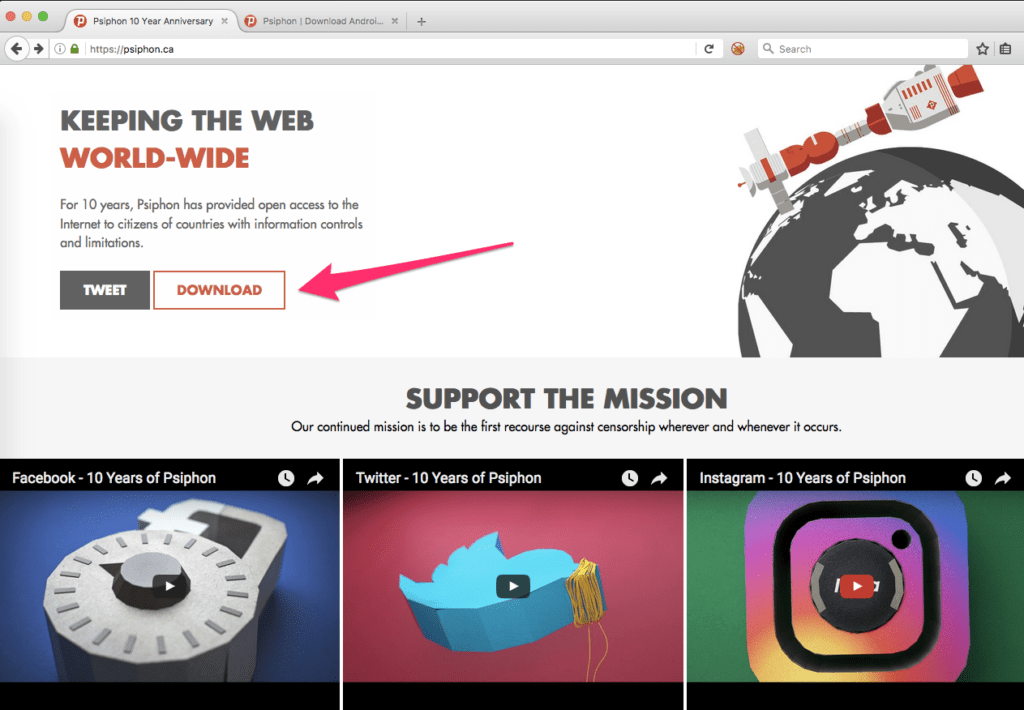
Выберите опцию Windows.
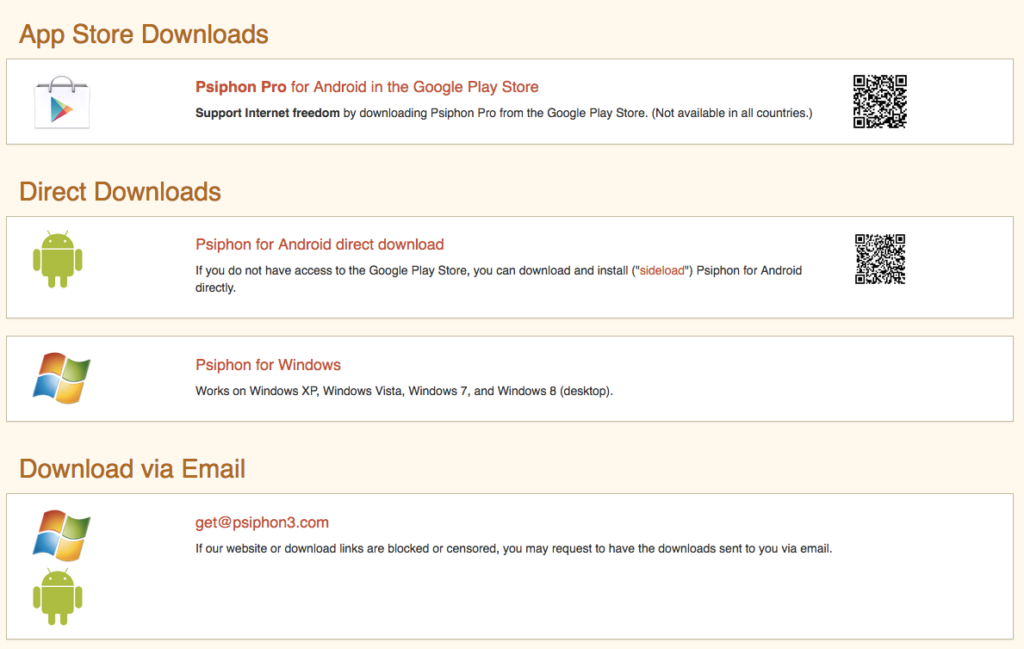
Вы можете проверить хэш SHA-1, используя инструкции здесь. Имейте в виду, что разные версии клиента имеют разные хэши, поэтому убедитесь, что вы ищете правильный.
Запуск клиента Windows
Как только вы довольны файлом, просто дважды щелкните по нему, чтобы запустить его. Псифон сразу подключится.
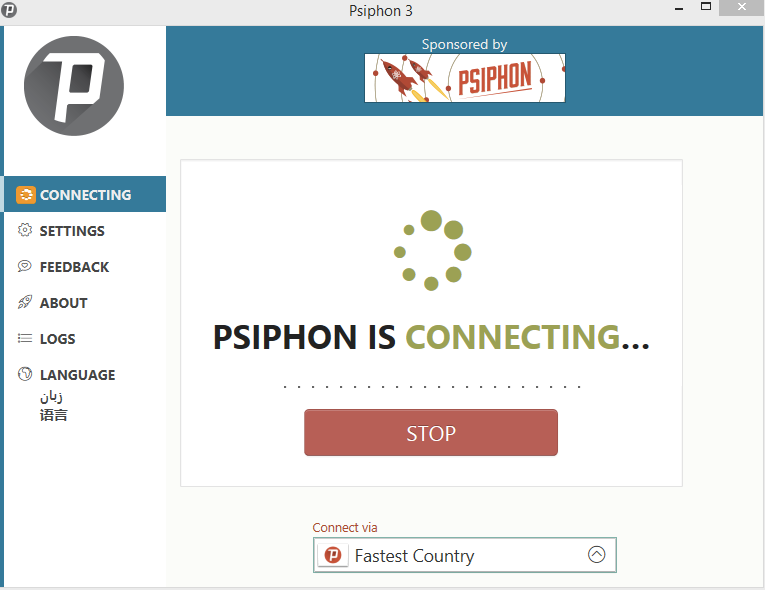
По умолчанию клиент Windows подключится в режиме только браузера, а затем запустит браузер Psiphon с загруженной страницей спонсора Psiphon. Этот режим только туннелирует трафик от браузера Psiphon через сеть Psiphon.
Чтобы отключить Psiphon, нажмите кнопку Disconnect.
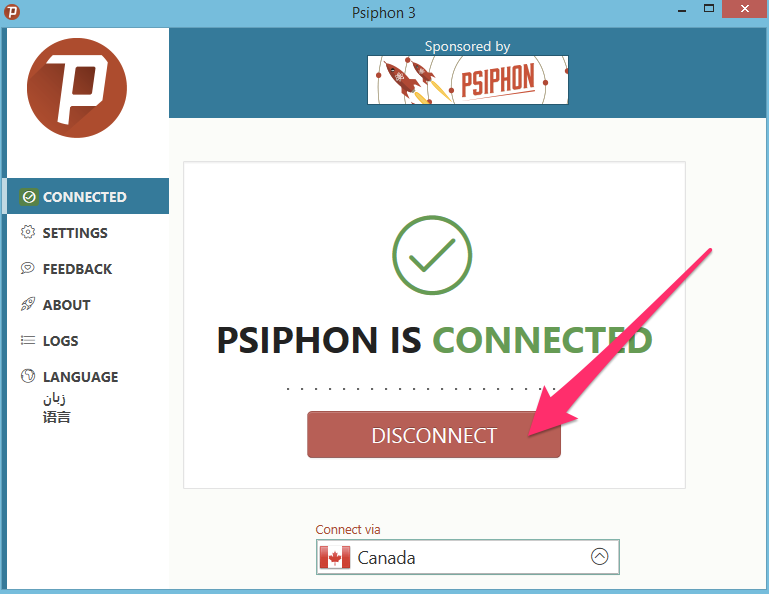
На главной странице настроек представлен обзор доступных разделов. Развертывание любого раздела показывает изменения, которые вы можете внести в работу клиента Psiphon..
Настройка клиента Windows
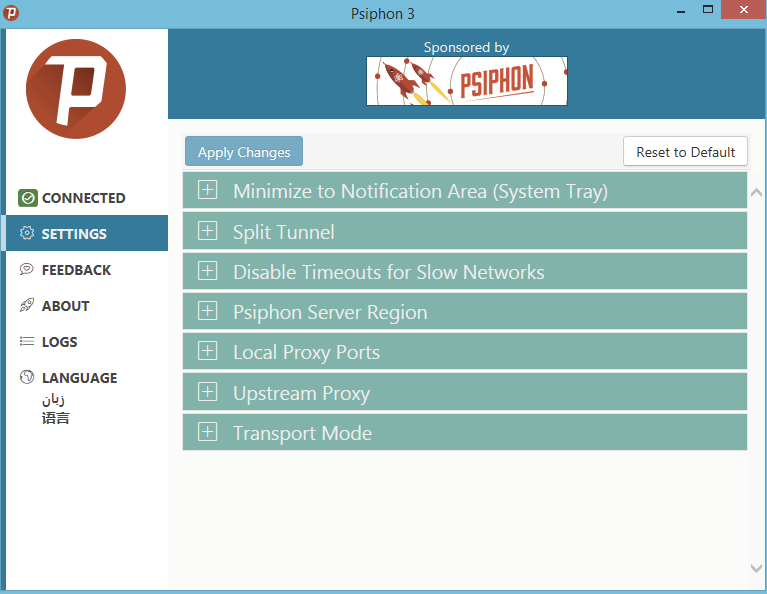
Минимизировать в системный трей
Это вряд ли нуждается в собственной странице настроек. По умолчанию клиент остается на экране после подключения. Если вы хотите, чтобы он ушел с вашего пути и свернул в системный трей, вы можете установить флажок на этой панели..
Сплит туннель
Это интересная особенность. Псифон отмечает, что даже в самых подвергнутых цензуре странах сайты внутри страны обычно не подвергаются цензуре. Поскольку доступ к Интернету с помощью Psiphon, как правило, медленнее, вы можете включить эту функцию для разделения своего регионального трафика. Трафик, предназначенный для вашей родной страны, не будет проходить через Psiphon, вместо этого он будет передаваться по сети вашего ISP по умолчанию.
Отключить таймауты для медленных сетей
Поскольку вы подключаетесь к серверам Psiphon в других странах и используете технологии запутывания, ваше соединение может быть медленным. Если соединение слишком медленное, клиент Psiphon может отключиться. Включение этой функции предотвратит это.
Псифон серверный регион
По умолчанию это самая быстрая страна, которая соединит вас с лучшим сервером. Как правило, это будет страна, близкая к вашей. Если вы предпочитаете подключиться к другой стране, вы можете выбрать ее здесь.
Есть девять разных стран на выбор с справедливым распределением по всему миру:
- Канада
- Германия
- Испания
- Соединенное Королевство
- Индия
- Япония
- Нидерланды
- Сингапур
- Соединенные Штаты
Локальные порты прокси
Psiphon автоматически настроит HTTP-прокси, который будет работать для большинства людей. Однако он не может использовать один и тот же порт каждый раз. На вашем компьютере могут быть приложения, с которыми вы хотите использовать Psiphon, что означает, что ему нужно будет отправлять трафик через определенный порт. Вы можете установить это в этой панели.
Вышестоящий прокси
Здесь есть несколько причин для настройки. Если на вашем компьютере настроен прокси-сервер, вы можете указать Psiphon использовать другой прокси-сервер или установить флажок Не использовать вышестоящий прокси-сервер, чтобы Psiphon вообще не использовал прокси-сервер..
Транспортный режим
Этот параметр должен называться Use VPN. Включение этого параметра запустит L2TP / IPSec VPN-соединение с серверами Psiphon. Преимущество этого заключается в том, что он будет туннелировать весь трафик на вашем компьютере через Psiphon, а не только веб-трафик. Недостатком является то, что VPN очевиден, поэтому его легко заблокировать..
Тесты на утечку IP показывают, что в режиме браузера ваш IP-адрес будет пропущен через обнаружение webRTC, но не в режиме VPN. Есть скриншоты Android обоих позже в разделе Android.
Android-клиент Psiphon
Установка клиента Android
В магазине Google Play есть разные приложения в разных странах. Возможно, приложение Psiphon недоступно в версии Google Play для вашей страны. В этом случае вы можете загрузить приложение сбоку, что означает, что вы можете скопировать его на свое устройство через USB, а не устанавливать его из магазина Play..
На сайте Psiphon есть ссылки и QR-коды на приложение в магазине Google Play и в версии с боковой загрузкой..
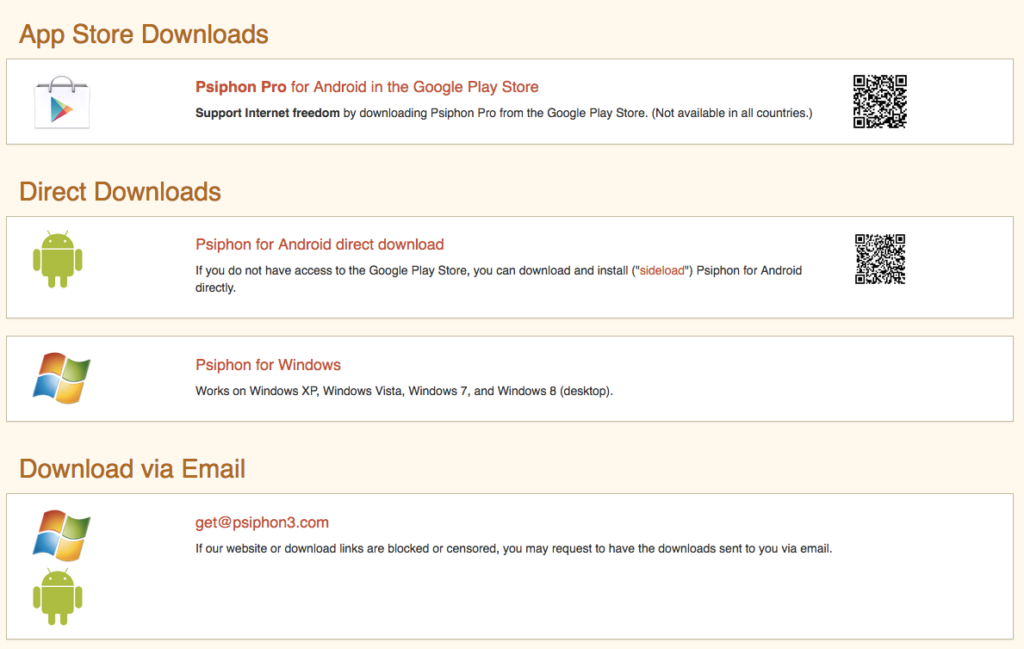
Поскольку установка приложений из неизвестных источников на устройство Android представляет собой угрозу безопасности, вам придется специально включить эту опцию. Каждая версия Android немного отличается, но опция будет где-то в ваших настройках безопасности.
В Samsung S6 с Android 6.0.1 это Настройки -> Блокировка экрана и безопасность -> Настройка неизвестных источников.
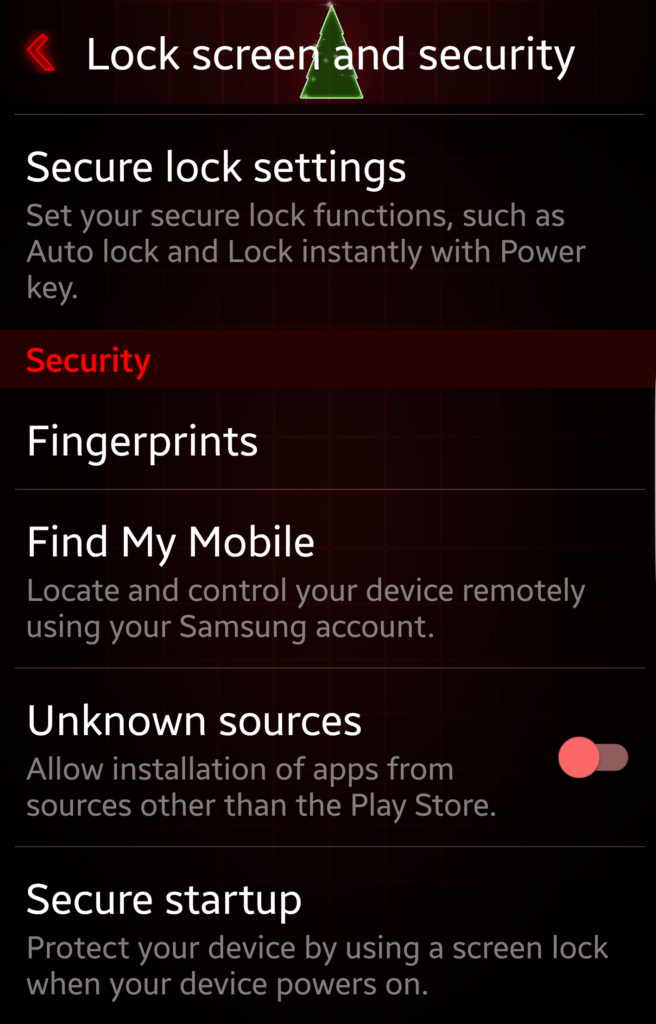
Чтобы узнать, доступен ли клиент Psiphon в магазине Google Play в вашей стране, просто найдите его. Имейте в виду, что есть другие приложения с аналогичным названием, которые не соответствуют вашим требованиям. Убедитесь, что вы устанавливаете приложение от разработчика Psiphon Inc.
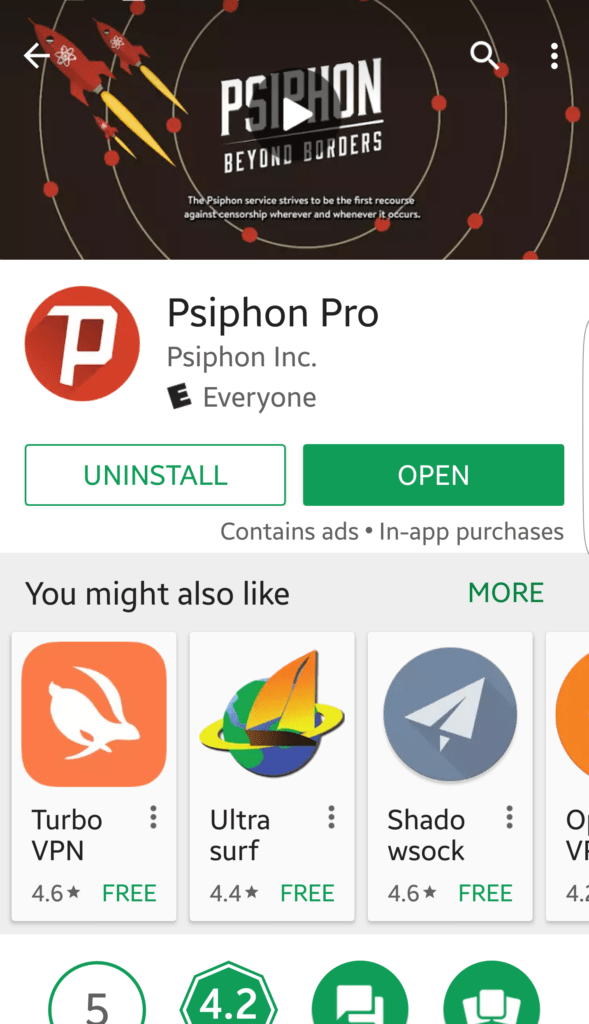
Запуск клиента Android
После установки приложения коснитесь его, чтобы запустить. Первое, что я заметил, — это очень согласованные усилия, чтобы заработать деньги с приложением. Есть много объявлений, а также есть много вариантов, чтобы купить больше скорости. Бесплатная версия приложения для Android ограничена 2 Мбит / с, что может использоваться для просмотра веб-страниц, но, вероятно, ее недостаточно для потоковой передачи видео, онлайн-игр или загрузки больших файлов..
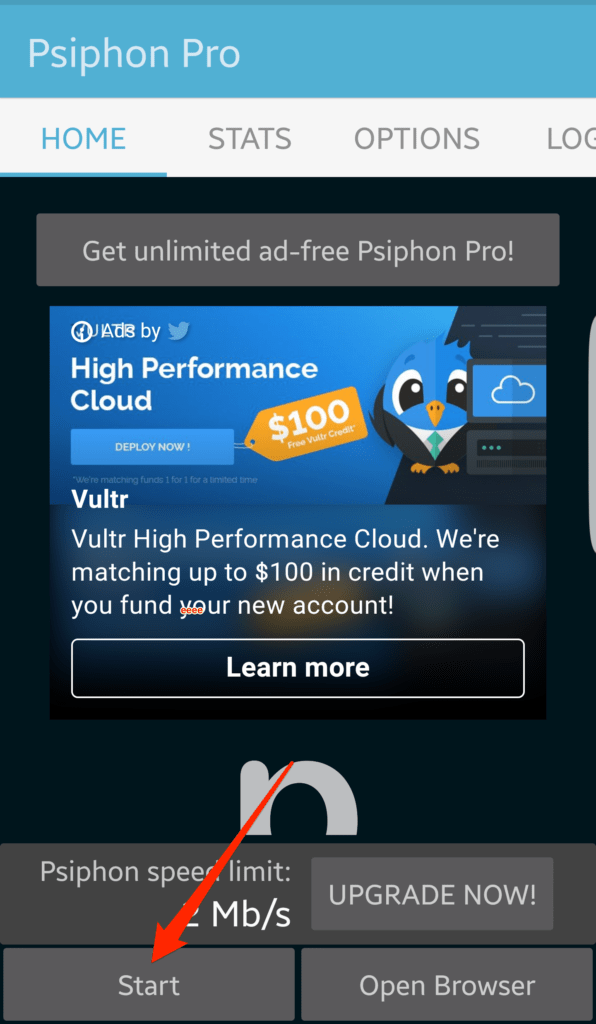
Эти объявления помогают покрыть расходы на запуск серверов.
Нажав на Upgrade сейчас! Кнопка предоставляет множество различных вариантов, чтобы купить больше скорости.
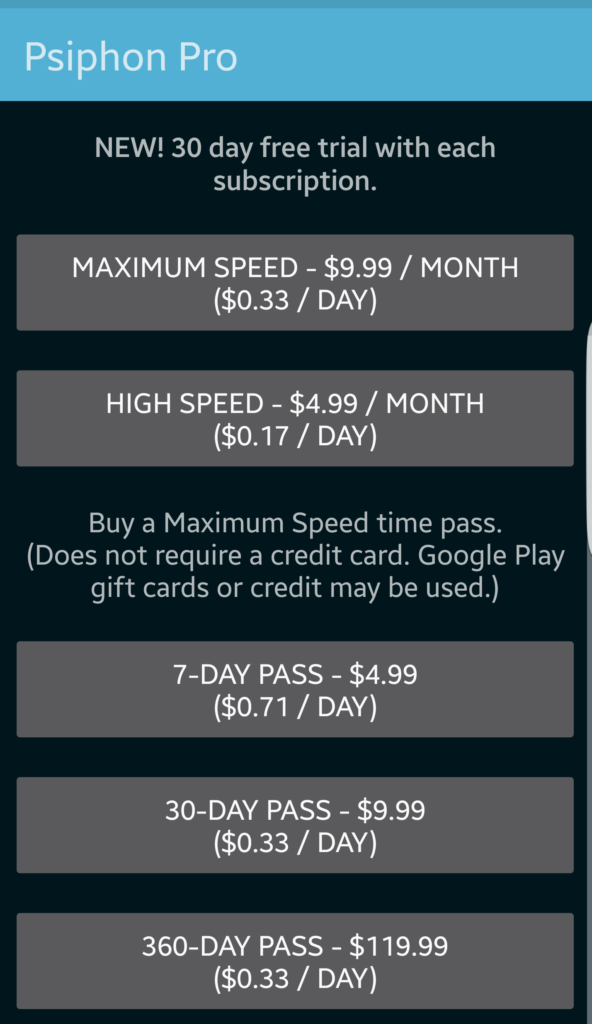
Для подключения нажмите кнопку «Пуск», и браузер запустится. Запускаемое приложение браузера зависит от того, как вы подключились к Psiphon. Если вы выбрали опцию Tunnel whole device, которая описана ниже, то ваш браузер по умолчанию запустится. Если вы оставили эту опцию отключенной, вместо нее запустится встроенный браузер Psiphon..
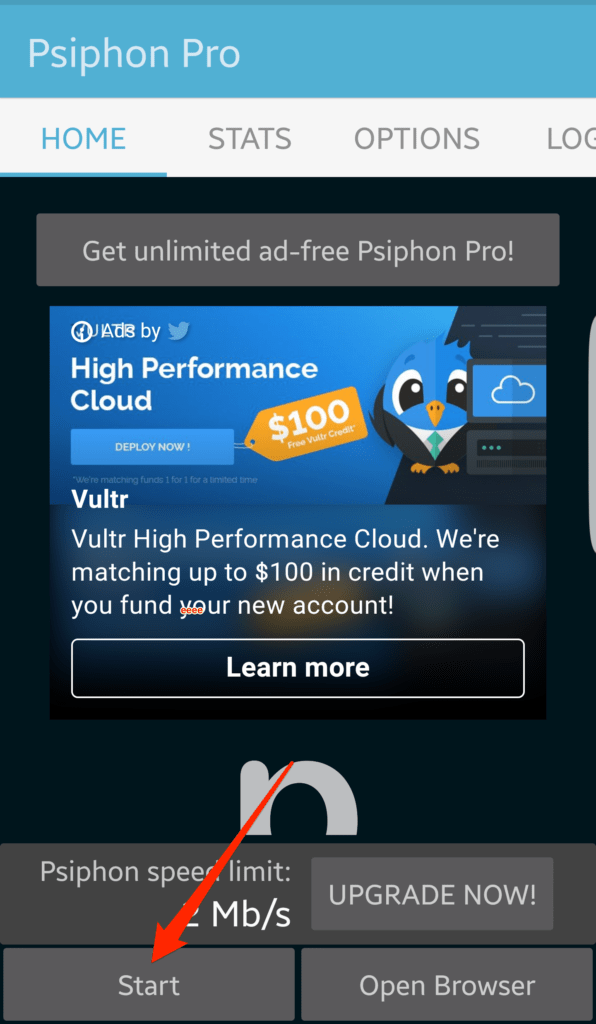
Причина этого различия заключается в том, что браузер Psiphon настроен на использование прокси-сервера Psiphon, а браузер по умолчанию — нет. Поэтому использовать браузер по умолчанию можно только в том случае, если все устройство туннелируется через Psiphon..
Когда приложение подключено, кнопка «Пуск» превращается в кнопку «Стоп». Чтобы отключиться, нажмите кнопку Стоп.
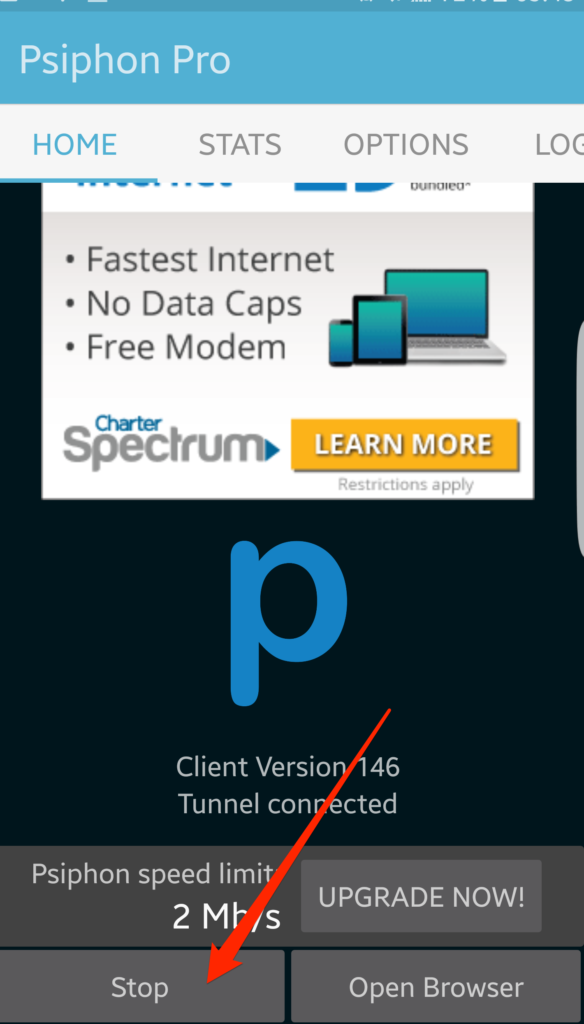
Настройка клиента Android
Нажмите на пункт «Параметры» в верхнем меню, чтобы загрузить небольшой набор параметров..
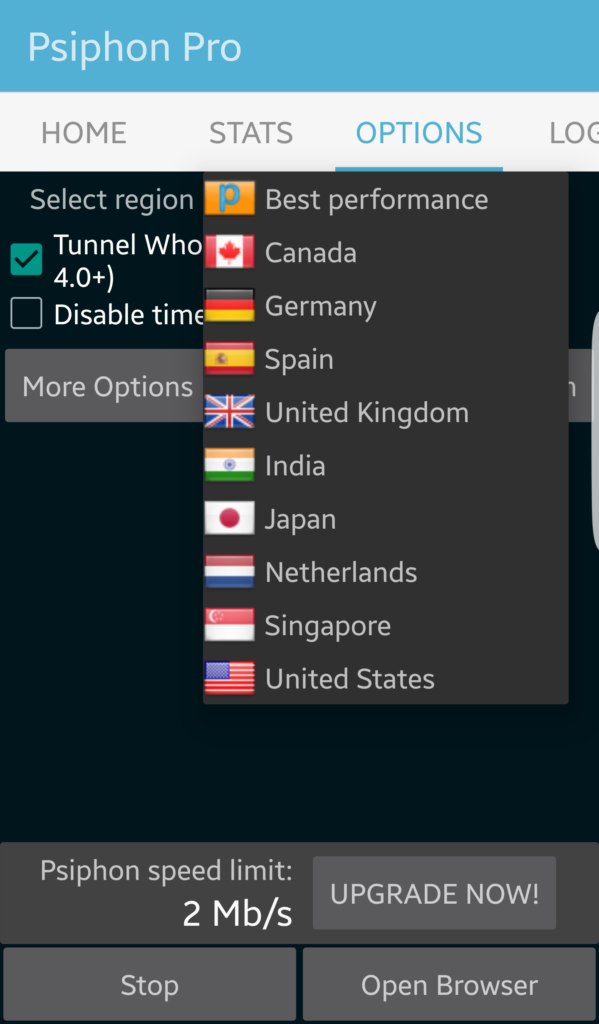
Выберите регион
По умолчанию этот параметр соответствует параметру «Лучшая производительность», который позволяет Psiphon выбрать наиболее быстрое подключение для вас. Однако вы можете изменить это, выбрав любую страну. Этот параметр работает независимо от того, какой режим использует Psiphon для подключения.
Туннель всего устройства (требуется Android 4.0+)
Это должно называться Use VPN. Когда это отключено, через Psiphon туннелируется только браузер Psiphon. Включение этой опции включает VPN, которая туннелирует весь ваш трафик через сеть Psiphon..
Если вы откроете затененное меню Android в верхней части телефона во время работы Psiphon, убедитесь, в каком режиме он работает. Если Psiphon использует только браузер, он покажет, что он работает только в режиме браузера..
Тесты на утечку IP показывают, что режим браузера будет пропускать ваш IP-адрес через обнаружение webRTC. Обратите внимание, что я использую сервер Psiphon в Японии, но физически я нахожусь в Канаде, Новая Шотландия.
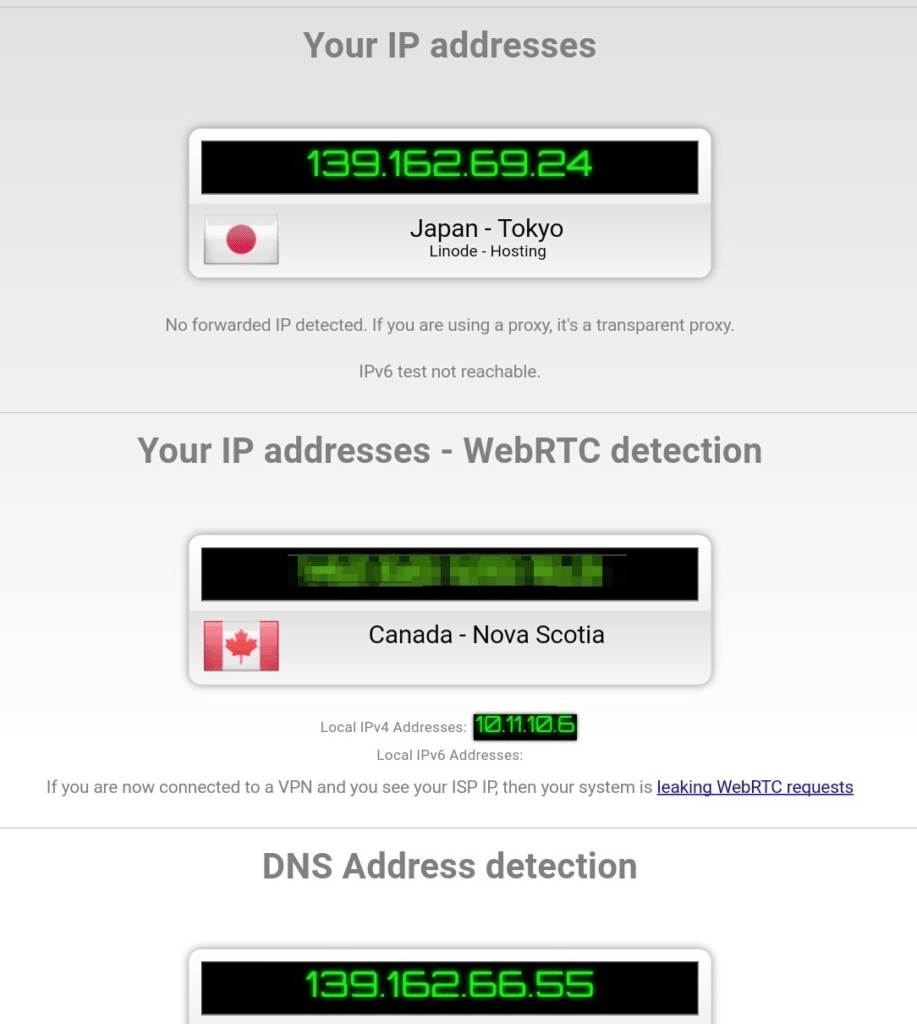
Однако в режиме VPN утечки IP-адресов нет.
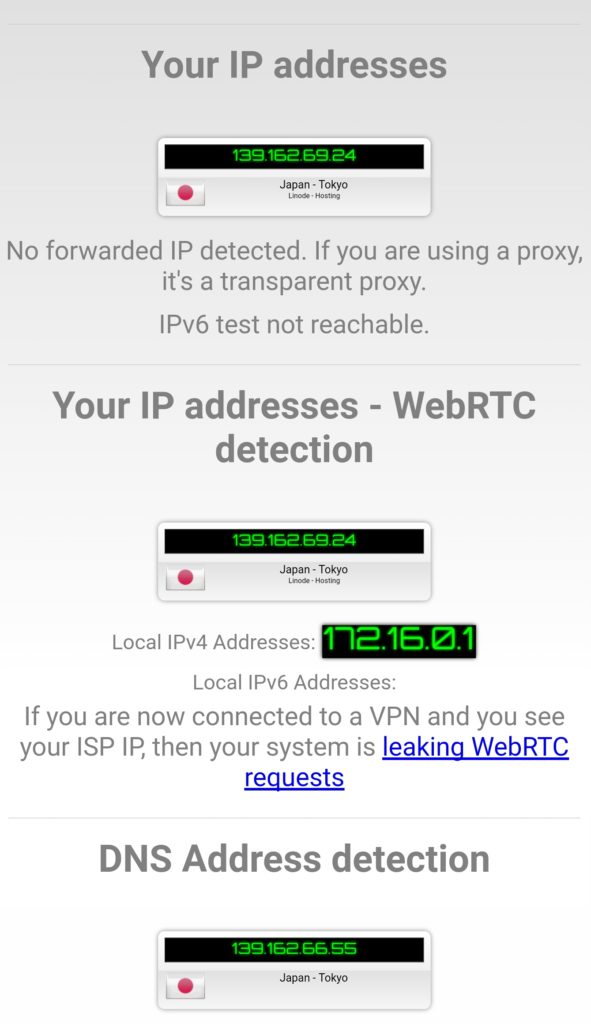
Если вы выберете опцию туннелирования всего устройства, Android сообщит вам, что Psiphon пытается перенаправить весь ваш интернет-трафик и требует вашего разрешения для этого..

Если вы разрешите это, и соединение будет установлено, то шейд подтвердит, что это тип работающего соединения..
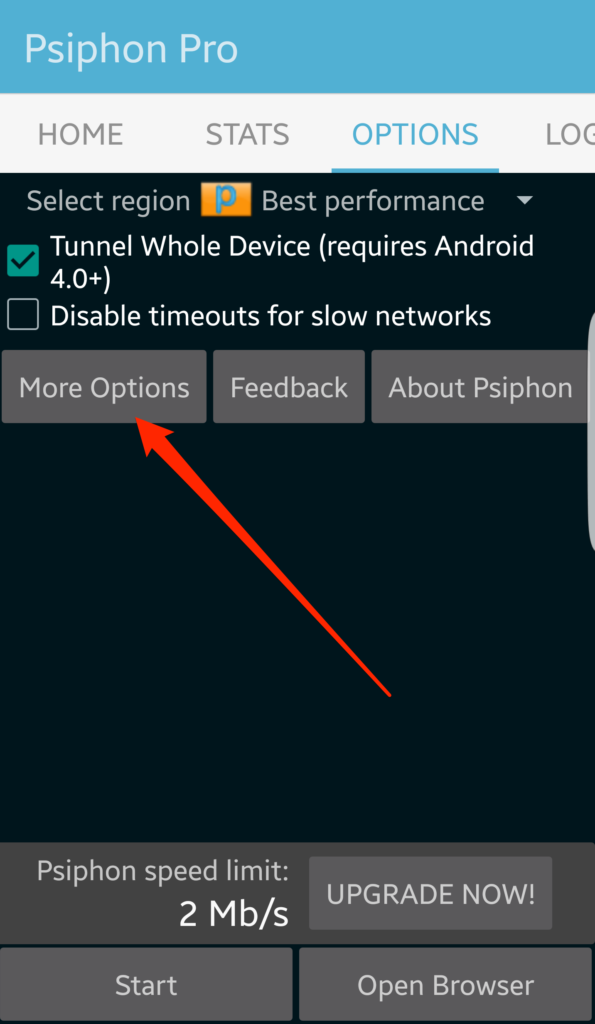
Который выставит более длинный список настроек.
Отключить таймауты для медленных сетей
Как и в настройке Windows, включение этой опции сделает клиент Psiphon более терпимым к задержке в сети и замедлит процесс отключения..
Нажатие кнопки «Дополнительные параметры» открывает дополнительные настройки..
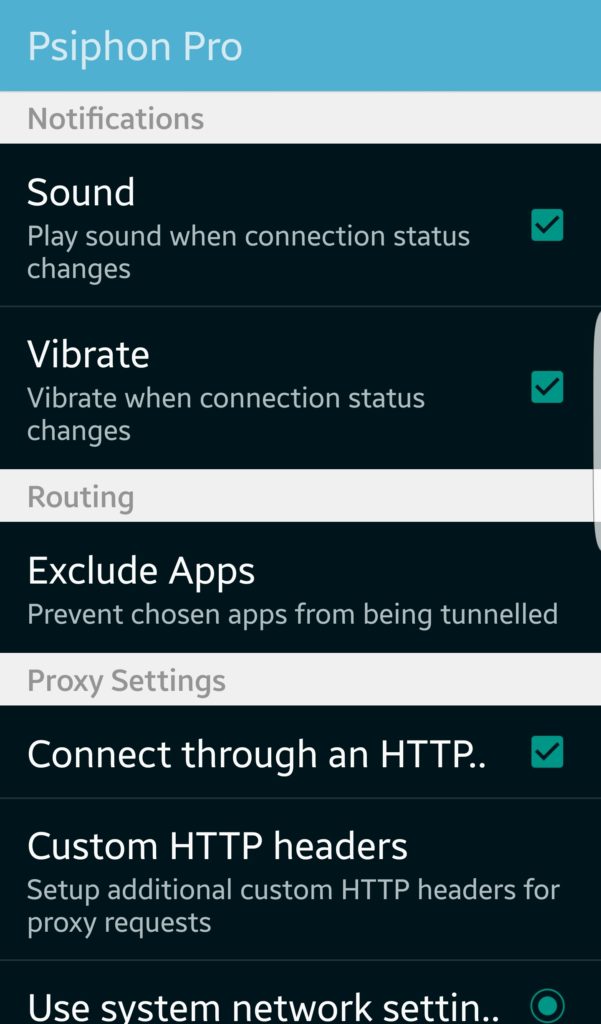
Звук
Включение этого заставит ваш Android издавать шум, когда соединение начинается или останавливается. Это может быть полезно, если вы хотите знать, когда ваше соединение обрывается.
вибрировать
Как и в случае с настройкой «Звук» выше, этот параметр вызывает вибрацию телефона при изменении состояния подключения..
Исключить приложения
Это очень удобная функция, и я был удивлен, обнаружив ее в приложении Psiphon. Это позволяет назначать приложения, которые не будут использовать Psiphon. Это может быть полезно для приложений, чувствительных к местоположению, таких как ваш банк, так как вам не нужно забывать отключаться, чтобы использовать эти приложения.
Подключиться через HTTP прокси
Остальные настройки отключены, если вы не включите этот флажок. Это позволяет вам вводить настройки, которые инструктируют Psiphon использовать HTTP-прокси.
Пользовательские заголовки HTTP
Этот параметр позволяет добавлять заголовки HTTP. Несмотря на то, что в Интернете существует множество вариантов использования пользовательских заголовков HTTP, я не уверен, почему эта функция будет включена в приложение для обхода цензуры..
Использовать системные настройки сети и Используйте следующие настройки
Только один из них может быть включен. Первый будет просто использовать любые настройки прокси, которые уже существуют в вашем телефоне. Второй параметр включает следующие параметры для настройки прокси для использования Psiphon:
Адрес хоста, порт и использование прокси-аутентификации
Если вы включили второй вариант выше, вам нужно будет указать адрес прокси-сервера, порт и указать, требует ли прокси-сервер аутентификации.
Имя пользователя прокси, пароль прокси и домен прокси
Если вы выбрали прокси-аутентификацию, указанную выше, вам нужно будет указать здесь ее учетные данные..
Настройка встроенного браузера Psiphon
Если вы не туннелируете все устройство (AKA: не используете опцию VPN), тогда вы захотите использовать встроенный браузер Psiphon для доступа в Интернет. Это очень простой браузер, но он выполняет свою работу.
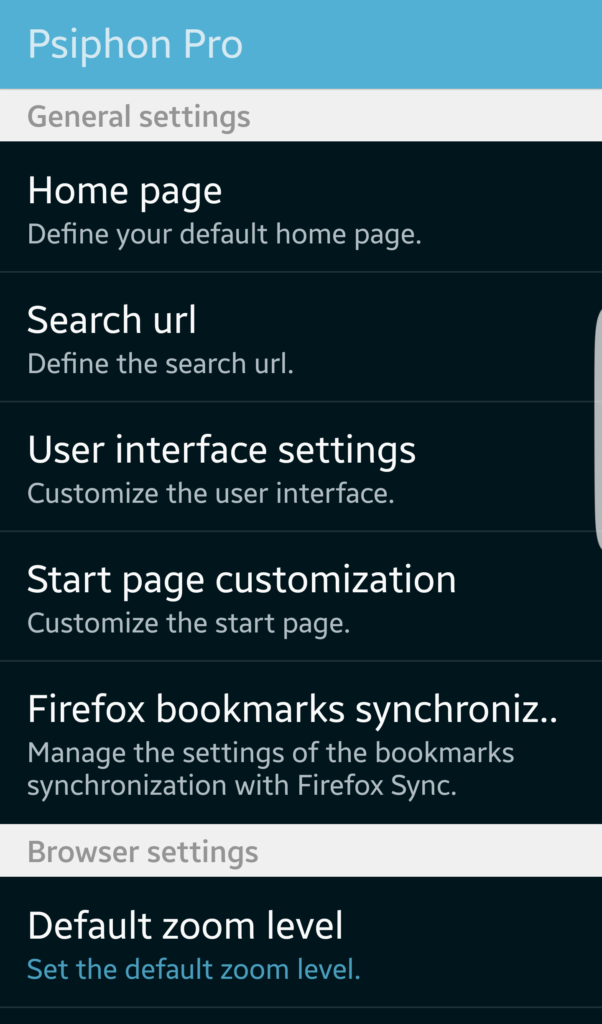
Главная страница
Как это звучит, вы можете установить пользовательскую домашнюю страницу здесь или вы можете установить домашнюю страницу на пустую страницу. В других браузерах термин домашняя страница означает страницу, которая будет загружена при запуске браузера. Это не похоже на случай с браузером Psiphon. Независимо от домашней страницы, на которую я зашел, сначала загружалась страница Psiphon. Мне пришлось вручную нажать кнопку Psiphon слева от адресной строки и выбрать Домашнюю страницу, чтобы перейти на мою домашнюю страницу..
Поиск URL
Ввод в адресную строку чего-либо, что не является узнаваемым веб-адресом, приведет к его поиску в браузере Psiphon. Этот параметр контролирует, где он учит и задан в Google. Вы можете изменить это на любую поисковую систему, если захотите, если сможете определить синтаксис, ожидаемый поисковой системой. Если вы посмотрите на запись Google по умолчанию, вы увидите, как ее создать..
Настройки интерфейса пользователя
Эта панель содержит различные настройки для управления внешним видом браузера. Вы можете установить его в полноэкранный режим, определить, как долго должны отображаться панели инструментов, установить, что делают клавиши регулировки громкости, и другие настройки..
Настройка стартовой страницы
Стартовая страница — это страница, которая загружается при первом запуске браузера. Установив флажки, вы можете заставить начальную страницу содержать различные панели информации, такие как панель поиска, ваши наиболее часто используемые закладки и элементы недавней истории..
Синхронизация закладок Firefox
Это подразумевает удобную функцию, которая будет захватывать ваши закладки из Firefox и загружать их в браузер Psiphon. Однако при настройке синхронизации Psiphon запрашивает имя пользователя Firefox, пароль и ваш ключ синхронизации. Ключ синхронизации хранится на каждом устройстве и недоступен из интерфейса учетной записи Firefox. Я попытался восстановить ключ синхронизации из моей системы, используя различные методы, такие как Password Fox, чтобы прочитать мой профиль, но не смог. Стоит ли эта функция работы, зависит от ваших потребностей.
Уровень масштабирования по умолчанию
Некоторые сайты трудно читать на мобильном устройстве, поэтому вы можете установить здесь уровень масштабирования, чтобы помочь с этим. Браузер уже поддерживает пинч и масштабирование, поэтому не похоже, что этот параметр нужно было бы много использовать.
Пользовательский агент
Пользовательский агент — это строка, которая отправляется вместе с каждым веб-запросом, который сообщает принимающему веб-серверу, какой браузер используется. Хотя строки пользовательского агента очень подробны и обычно содержат используемую операционную систему и браузер, они в основном используются для определения, находится ли посетитель веб-сайта на мобильном устройстве или на рабочем столе. Многие веб-сайты по-разному форматируют свой контент для мобильных устройств, чтобы его было легче читать.
Этот параметр позволяет сообщать браузеру Psiphon о необходимости постоянно отправлять пользовательский агент с мобильного или настольного компьютера. Это также позволяет вам установить пользовательский агент, чтобы вы могли использовать любой браузер, какой захотите.
Я протестировал пользовательский агент по умолчанию, используя мои собственные журналы, и вижу, что он не идентифицирует его как браузер Psiphon. Сообщается, что Chrome на Android. Этот тип запутывания имеет смысл для такого приложения, как Psiphon:
192.84.101.6 — — [21 / Dec / 2016: 09: 21: 37 -0400] «GET / 2015/11/01 / Джон-Уотсон / HTTP / 1.1» 200 7447 «-» «Mozilla / 5.0 (Linux; Android 6.0.1; SM-G925W8 Build / MMB29K; wv) AppleWebKit / 537.36 (KHTML, как Gecko) Версия / 4.0 Chrome / 55.0.2883.91 Mobile Safari / 537.36»
Включить Javascript
Javascript работает на клиентском устройстве (в данном случае на телефоне Android) и, следовательно, имеет доступ к некоторой локальной информации, которой не было бы на веб-сайте. С Javascript можно определить больше о вашем посетителе, чем вы думаете. Снятие этого флажка предотвратит выполнение любого Javascript, что может затруднить использование Интернета, но обеспечит большую безопасность и конфиденциальность..
Загрузить изображения
Вы можете отключить эту опцию, если она слишком сильно замедляет ваше соединение. Отключение этой функции не слишком важно для безопасности, но это может помочь с и без того медленным соединением Psiphon..
Используйте широкий видовой экран
Этот параметр позволяет браузеру Psiphon пытаться загрузить веб-сайт с более широким представлением, что делает его более похожим на то, как он будет выглядеть на настольном компьютере..
Загрузить страницы с обзором
Страницы будут загружены в уменьшенном виде, чтобы вы могли видеть все это, если это отмечено Страница может быть нечитаемой до тех пор, пока вы не увеличите масштаб, но это позволит вам получить представление о странице и некотором контексте.
Восстановить вкладки
Включение этого параметра приведет к тому, что браузер Psiphon восстановит вкладки, которые были открыты при последнем использовании..
Включить плагины
Вы можете использовать этот экран, чтобы установить поведение плагина. Плагины могут запускаться постоянно, только по запросу или никогда.
Настройки конфиденциальности
Стандартные настройки конфиденциальности, такие как сохранение ваших паролей и истории, а также очистка ваших файлов cookie и данных форм находятся на этой странице..
Управление веб-сайтами
Google Web Toolkit — это платформа для разработки сайтов с адаптивным макетом. Добавление сайтов в этот список приведет к их загрузке с помощью Google Mobile View с помощью Google Web Toolkit..
Список режимов рабочего стола
Сайты, перечисленные здесь, будут запрашиваться с настольным пользовательским агентом, чтобы убедиться, что они загружают настольную версию сайта..
Управление закладками и историей
Эта страница позволяет вам импортировать, экспортировать и очищать ваши закладки и историю.
Около и Изменения
Это стандартные страницы, которые предоставляют информацию о браузере, такую как версия и история изменений в приложении..
Всем привет
Я не понял почему когда Psiphon запустить, то несмотря о сообщении от Psiphon что подключен vpn, после открытия браузера IP адес не меняется. Как так, не подскажете?
-
Вопрос заданболее года назад
-
4629 просмотров
Пригласить эксперта
А Psiphon или его интерфейс указан как основной шлюз?
В мобильном приложении можно выбрать какие именно приложения будут гнать трафик через Psiphon.
Похожая ситуация была с Desktop версией. После запуска открывалась страница Chrome и было видно что адрес не поменялся. При этом если запустить другой браузер то VPN действительно работал.
Проблема была в установленном расширении VPN Proxy внутри приложения Chrome. Не смотря на то что расширение перестало работать и выполнять свои функции, продолжало контролировать работу конкретного браузера.
Удалил это расширение (Hotspot Shield VPN Proxy в моём случае) и всё заработало.
-
Показать ещё
Загружается…
24 июн. 2023, в 23:21
5000 руб./за проект
24 июн. 2023, в 21:49
1000 руб./за проект
24 июн. 2023, в 18:21
30000 руб./за проект
Минуточку внимания
Содержание
- Как исправить, что Psiphon не подключается?
- Почему Psiphon не подключается?
- Psiphon — хороший VPN?
- Ворует ли Psiphon данные?
- Скрывает ли Psiphon IP-адрес?
- Законен ли Psiphon?
- Есть ли у Psiphon бесплатный Интернет?
- Что такое PsiCash?
- Какой лучший бесплатный VPN?
- Psiphon работает с Netflix?
- Как полностью удалить Psiphon?
- Какая польза от Псифона 3?
- Как запустить Psiphon pro?
- Можно ли заблокировать vpn?
- Можно ли заблокировать Psiphon?
- 3 простых шага по исправлению ошибок PSIPHON3.EXE
- 1- Очистите мусорные файлы, чтобы исправить psiphon3.exe, которое перестало работать из-за ошибки.
- 2- Очистите реестр, чтобы исправить psiphon3.exe, которое перестало работать из-за ошибки.
- 3- Настройка Windows для исправления критических ошибок psiphon3.exe:
- Как вы поступите с файлом psiphon3.exe?
- Некоторые сообщения об ошибках, которые вы можете получить в связи с psiphon3.exe файлом
- PSIPHON3.EXE
- процессов:
- Часто задаваемые вопросы
- Убедитесь в аутентичности загруженного Psiphon
- Конфиденциальность и безопасность
- Установка, запуск и обновление Psiphon
- Как работает Psiphon
- PsiCash
- Устранение неисправностей
- Совместимость с другими приложениями
- Разное
- Убедитесь в аутентичности загруженного Psiphon
- Является ли мой Psiphon для Windows подлинным?
- Является ли мой Psiphon для Android подлинным?
- Конфиденциальность и безопасность
- Может ли мой интернет-провайдер видеть, что я делаю в сети Интернет при использовании мной Psiphon?
- Какую информацию о пользователях собирает Psiphon?
- Установка, запуск и обновление Psiphon
- Доступен ли Psiphon для платформ macOS, Linux, Windows Phone и т.д.?
- Как разрешить установку приложений из неизвестных источников?
- Работает ли Windows-версия Psiphon на Windows XP или Vista?
- Как проверить текущую версию Psiphon?
- Что за файл “psiphon3.exe.orig”?
- Как получить актуальную версию Psiphon?
- Как удалить Psiphon для Windows?
- Как избавиться от следов Psiphon в локальных данных Windows?
- Как работает Psiphon
- Почему мой IP-адрес в Psiphon так часто меняется?
- Проходит ли весь мой интернет-трафик через Psiphon для Windows?
- Проходит ли весь мой интернет-трафик через Psiphon для iOS?
- Какой протокол использует Psiphon по умолчанию?
- Какой VPN-протокол использует Psiphon для Windows?
- PsiCash
- Why should I create a PsiCash account?
- Why should I use a pseudonym or alias for my PsiCash account username?
- What if I need to merge the PsiCash balance from more devices into my account?
- What is the psicash= parameter in some landing page URLs?
Как исправить, что Psiphon не подключается?
Если Psiphon для Windows не завершает работу должным образом, он может неправильно восстановить исходные настройки прокси-сервера, и это приведет к невозможности подключения к Интернету. Самый простой способ исправить это для большинства людей — снова подключиться к Psiphon, а затем полностью отключиться.
Почему Psiphon не подключается?
Почему мобильная точка доступа Android и USB-модем не работают через Psiphon? Это связано с ограничением в реализации точки доступа и привязки Android. Вы можете обнаружить, что либо привязанное устройство не может подключиться к Интернету, либо трафик не будет проходить через VPN.
Psiphon — хороший VPN?
Psiphon — отличный VPN с точки зрения бесплатного обслуживания; однако, если вы ищете большего, не ставя под угрозу вашу конфиденциальность, мы рекомендуем купить доступную премиальную VPN, такую как NordVPN или ExpressVPN. … Как и в случае с большинством бесплатных VPN, Psiphon не может разблокировать Netflix.
Ворует ли Psiphon данные?
Вредоносное ПО также запускает инструменты для мошенничества с рекламой
Однако за кулисами мошенническая версия Psiphon запускает вредоносную программу Triout, которая затем крадет данные пользователей. Он также связан с тремя программами, которые взламывают телефон, чтобы совершать фиктивные «посещения» веб-сайтов, на которых размещена реклама.
Скрывает ли Psiphon IP-адрес?
Когда вы используете Psiphon, мы скрываем ваш IP-адрес, как только вы подключаетесь, и нигде не храним его. У нас нет учетных записей пользователей, поэтому мы не собираем и не храним информацию о доступе к учетной записи. Любые данные, которые хранятся о пользователе, являются агрегированными, без какой-либо личной идентифицирующей информации.
Законен ли Psiphon?
Psiphon — это бесплатный инструмент для обхода цензуры, предназначенный для разблокировки контента в странах с цензурой. Пока его прокси работает, его служба VPN собирает некоторые пользовательские данные, не поддерживает Netflix или торренты и работает довольно медленно. В целом Psiphon хорош для обхода цензуры, но плох для безопасности и конфиденциальности.
Есть ли у Psiphon бесплатный Интернет?
Приложение Psiphon доступно бесплатно для Android, iPhone (iOS) и Windows.
Что такое PsiCash?
PsiCash — это способ для пользователей получить лучший опыт работы с Psiphon либо за счет денег, либо за счет действий, таких как просмотр видео с вознаграждением или проверка наших веб-материалов. Например, «посмотрите несколько видео, получите достаточно PsiCash, чтобы получить Speed Boost».
Какой лучший бесплатный VPN?
Лучшие бесплатные VPN-сервисы, которые вы можете скачать сегодня
- ProtonVPN Бесплатно. Лучший бесплатный VPN, который мы тестировали на сегодняшний день. …
- Hotspot Shield Free VPN. Достойный бесплатный VPN с большим объемом данных. …
- TunnelBear Free VPN. Отличная защита личности бесплатно. …
- Ускорить. Супер безопасная скорость.
Psiphon работает с Netflix?
Согласно нашим тестам и исследованиям, Psiphon является одной из этих VPN и не работает с Netflix.
Как полностью удалить Psiphon?
Подробные инструкции по избавлению от псифона:
- Щелкните Пуск> Панель управления> Установка и удаление программ.
- Найдите в списке программ «Установка и удаление программ», нажмите кнопку «Удалить».
- Завершите процесс снятия с помощью направляющих.
Какая польза от Псифона 3?
Psiphon — это бесплатный инструмент для обхода цензуры в Интернете с открытым исходным кодом, который использует комбинацию технологий безопасного обмена данными и обфускации (VPN, SSH и HTTP-прокси).
Как запустить Psiphon pro?
Psiphon для Android
Щелкните ссылку Psiphon APK в почтовом клиенте Android или в веб-браузере, чтобы начать установку. (Если вы получили сообщение об ошибке, вам может потребоваться включить боковую загрузку.) Когда вы запускаете приложение Psiphon, оно автоматически начинает подключаться к сети Psiphon.
Можно ли заблокировать vpn?
Описание. Блокировать доступ к VPN можно несколькими способами. … Известно, что некоторые правительства блокируют любой доступ к зарубежным IP-адресам, поскольку использование VPN может включать подключение к удаленным хостам, которые не работают под юрисдикцией этого правительства.
Можно ли заблокировать Psiphon?
Psiphon может монтировать прокси HTTP / SOCKS через туннели. По умолчанию весь трафик этого приложения будет обходить порт TCP 80. Таким образом, у вас должен быть брандмауэр, способный проверять ваши пакеты, чтобы видеть, какие пакеты являются настоящими пакетами HTTP и пакетами прокси HTTP. Вы не можете заблокировать это приложение только с помощью номеров портов.
Источник
3 простых шага по исправлению ошибок PSIPHON3.EXE
Файл psiphon3.exe из unknown company является частью unknown product. psiphon3.exe, расположенный в f: 1 oscar x200 win 777 \ psiphon3 .exe с размером файла 1016637 байт, версия файла Unknown version, подпись f0558fa41083c0bd24338963804f9f31.
В вашей системе запущено много процессов, которые потребляют ресурсы процессора и памяти. Некоторые из этих процессов, кажется, являются вредоносными файлами, атакующими ваш компьютер.
Чтобы исправить критические ошибки psiphon3.exe,скачайте программу Asmwsoft PC Optimizer и установите ее на своем компьютере
1- Очистите мусорные файлы, чтобы исправить psiphon3.exe, которое перестало работать из-за ошибки.
- Запустите приложение Asmwsoft Pc Optimizer.
- Потом из главного окна выберите пункт «Clean Junk Files».
- Когда появится новое окно, нажмите на кнопку «start» и дождитесь окончания поиска.
- потом нажмите на кнопку «Select All».
- нажмите на кнопку «start cleaning».
2- Очистите реестр, чтобы исправить psiphon3.exe, которое перестало работать из-за ошибки.

3- Настройка Windows для исправления критических ошибок psiphon3.exe:

- Нажмите правой кнопкой мыши на «Мой компьютер» на рабочем столе и выберите пункт «Свойства».
- В меню слева выберите » Advanced system settings».
- В разделе «Быстродействие» нажмите на кнопку «Параметры».
- Нажмите на вкладку «data Execution prevention».
- Выберите опцию » Turn on DEP for all programs and services . » .
- Нажмите на кнопку «add» и выберите файл psiphon3.exe, а затем нажмите на кнопку «open».
- Нажмите на кнопку «ok» и перезагрузите свой компьютер.
Всего голосов ( 182 ), 116 говорят, что не будут удалять, а 66 говорят, что удалят его с компьютера.
Как вы поступите с файлом psiphon3.exe?
Некоторые сообщения об ошибках, которые вы можете получить в связи с psiphon3.exe файлом
(psiphon3.exe) столкнулся с проблемой и должен быть закрыт. Просим прощения за неудобство.
(psiphon3.exe) перестал работать.
psiphon3.exe. Эта программа не отвечает.
(psiphon3.exe) — Ошибка приложения: the instruction at 0xXXXXXX referenced memory error, the memory could not be read. Нажмитие OK, чтобы завершить программу.
(psiphon3.exe) не является ошибкой действительного windows-приложения.
(psiphon3.exe) отсутствует или не обнаружен.
PSIPHON3.EXE
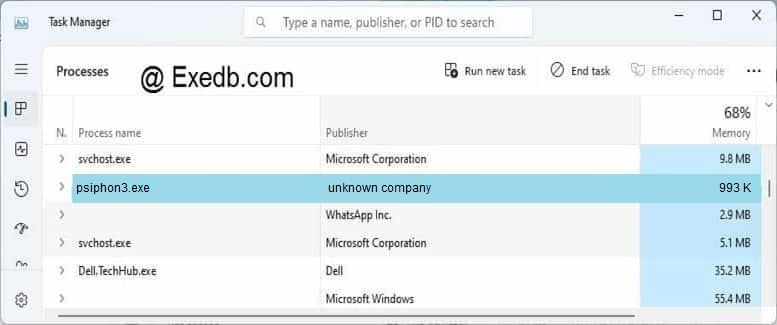
Проверьте процессы, запущенные на вашем ПК, используя базу данных онлайн-безопасности. Можно использовать любой тип сканирования для проверки вашего ПК на вирусы, трояны, шпионские и другие вредоносные программы.
процессов:
Cookies help us deliver our services. By using our services, you agree to our use of cookies.
Источник
Часто задаваемые вопросы
Убедитесь в аутентичности загруженного Psiphon
Конфиденциальность и безопасность
Установка, запуск и обновление Psiphon
Как работает Psiphon
PsiCash
Устранение неисправностей
Android
Windows
Совместимость с другими приложениями
Разное
Убедитесь в аутентичности загруженного Psiphon
Является ли мой Psiphon для Windows подлинным?
Psiphon для Windows никогда не распространяется в дистрибутиве. Клиент Psiphon для Windows – одиночный исполняемый файл («.exe») с цифровой подписью Psiphon Inc. Windows автоматически проверяет подпись при запуске клиента. Вы также можете проверить ее вручную. Для этого откройте диалоговое окно свойств файла, перейдите во вкладку «Цифровые подписи». Нажав на кнопку «Сведения», вы увидите цифровой отпечаток SHA1 для открытого ключа сертификата Psiphon Inc.

Отпечаток SHA1 для сертификата, действительного с 09.09.2020 по 02.11.2023:
07 89 b3 5f d5 c2 ef 81 42 e6 aa e3 b5 8f ff 14 e4 f1 31 36
Отпечаток SHA1 для сертификата, действительного с 05.07.2017 по 03.10.2020:
89 fd cd 09 65 f4 dd 89 2b 25 7c 04 d5 b4 14 c7 ac 2b 5f 56
Отпечаток SHA1 для сертификата, действительного с 08.05.2014 по 06.09.2017:
9b a0 bd 1c e4 ca f6 20 41 0d 46 47 ae 40 b0 7c 83 c7 31 99
Отпечаток SHA1 для сертификата, действительного с 21.05.2012 по 30.07.2014:
84 c5 13 5b 13 d1 53 96 7e 88 c9 13 86 0e 83 ee ef 48 8e 91
Отпечаток SHA1 для сертификата, действительного с 16.06.2011 по 21.06.2012:
8f b7 ef bd 20 a9 20 3a 38 37 08 a2 1e 0a 1d 2e ad 7b ee 6d
Psiphon для Windows обновляется и проверяет подлинность каждого обновления автоматически.
Является ли мой Psiphon для Android подлинным?
Каждый Psiphon-клиент для Android поставляется в виде файла Android APK («.apk») и имеет цифровую подпись Psiphon Inc. Открытый ключ сертификата Psiphon Inc. выглядит так:
Подлинность APK может быть установлена путем (1) извлечения сертификата из архива и проверки совпадения его цифрового отпечатка со значением выше и (2) проверки того, что APK подписан этим сертификатом. Например, используя Unix и Java-утилиты в командной строке:
Psiphon для Android обновляется самостоятельно и проверяет подлинность каждого обновления автоматически.
Конфиденциальность и безопасность
Может ли мой интернет-провайдер видеть, что я делаю в сети Интернет при использовании мной Psiphon?
Все данные, которые проходят через Psiphon, шифруются. Ваш интернет-провайдер не может видеть, что именно вы отправляете и получаете (страницы сайтов, сообщения в чатах, загружаемые файлы и др.)
Имейте в виду, что Psiphon разработан в качестве средства обхода цензуры, а не чтобы скрываться от слежки. Psiphon не мешает браузеру сохранять историю и не препятствует сохранению cookies. В зависимости от настроек интернет-трафик с вашего компьютера может не проходить через Psiphon. Такое может случиться, если вы некорректно настроили прокси в браузере или не закрыли свой браузер после отключения Psiphon.
Существуют продвинутые способы анализа шифрованного трафика. Они позволят определить, например, какой веб-сайт просматривается в данный момент. Иногда это называют «отпечатком трафика».
Если вам нужна анонимность в интернете, лучше воспользуйтесь не Psiphon, а Tor.
Какую информацию о пользователях собирает Psiphon?
Подробнее о том, какие данные мы собираем, рассказано в нашей Политике приватности.
Установка, запуск и обновление Psiphon
Доступен ли Psiphon для платформ macOS, Linux, Windows Phone и т.д.?
Поддерживаемые платформы можно видеть на странице загрузки. Мы работаем над расширением этого списка. Надеемся, что в ближайшем будущем Psiphon будет работать и на вашей операционной системе!
Как разрешить установку приложений из неизвестных источников?
Эта опция означает возможность установки на ваше устройство приложения не из магазина Play Store. Важно для тех, у кого нет доступа к Play Store, или когда приложение не доступно в определенном регионе.
Чтобы установить приложение Psiphon для Android, скачанное по прямой ссылке, нужно разрешить установку приложений из неизвестных источников. Для этого в настройках раздела «Безопасность» Android включите «Неизвестные источники».
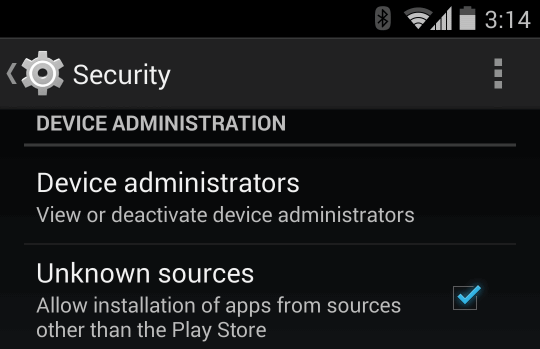
Работает ли Windows-версия Psiphon на Windows XP или Vista?
По состоянию на декабрь 2019 года Psiphon не поддерживает Windows XP или Vista. Существует специальная версия Psiphon для работы на этих платформах, но мы настоятельно рекомендуем пользователям перейти на более новые версии Windows.
Как проверить текущую версию Psiphon?
При запуске Psiphon версия клиента отображается в первой строке лога.
Что за файл “psiphon3.exe.orig”?
Процесс автоматического обновления Psiphon для Windows переименовывает старую версию в “psiphon3.exe.orig”. Старые файлы с расширением «.orig» могут быть безопасно удалены.
Как получить актуальную версию Psiphon?
Android: Если вы установили Psiphon для Android из магазина Google Play, приложение будет обновляться автоматически. Если вы установили Psiphon для Android вручную, при появлении обновления приложение само его скачает и предложит вам его установить.
Windows: клиент Psiphon для Windows сам скачивает и устанавливает обновления по мере их появления.
Обновление вручную: если механизм самообновления по каким-либо причинам не работает (например из-за блокировки), вы сможете найти информацию об актуальных версиях Psiphon на Странице загрузки.
Как удалить Psiphon для Windows?
Psiphon для Windows не подлежит установке. Его не будет видно в списке приложений. Исполняемый файл можно запустить прямо из папки «Загрузки». Его можно скопировать в любое другое место и запускать оттуда. Если вы хотите удалить программу, просто удалите этот файл.
Как избавиться от следов Psiphon в локальных данных Windows?
Psiphon для Windows хранит некоторые данные на компьютере в профиле пользователя. Адрес выглядит как C:UsersYourNameAppDataRoamingPsiphon3 ; или, обобщенно, %APPDATA%Psiphon3 . Можете удалить эти данные через «Проводник» Windows или в командно-строчном режиме: rmdir /s «%APPDATA%Psiphon3» .
Как работает Psiphon
Почему мой IP-адрес в Psiphon так часто меняется?
Ваш клиент Psiphon автоматически получает данные о новых серверах сети Psiphon. Если последний использованный сервер оказывается недоступен, Psiphon попробует подключиться к следующему серверу из списка.
Проходит ли весь мой интернет-трафик через Psiphon для Windows?
Только в режиме VPN. После успешного подключения в режиме VPN весь трафик с вашего компьютера будет проходить через сеть Psiphon. При отключенном режиме VPN проходить будет трафик только тех приложений, которые используют локальные прокси HTTP и SOCKS.
Проходит ли весь мой интернет-трафик через Psiphon для iOS?
Браузер Psiphon для iOS – отдельный браузер. Он защищает только те данные, которые проходят через него. Данные в остальных приложения (например, Facebook или Twitter) не проходят через сеть Psiphon. Если вы хотите использовать сеть Psiphon для защиты доступа к аккаунту Facebook, нужно зайти в Facebook через браузер Psiphon. Если же вы откроете приложение Facebook, оно подключится к вашему аккаунту напрямую, а не через сеть Psiphon.
Какой протокол использует Psiphon по умолчанию?
Psiphon использует SSH с дополнением в виде маскирующего слоя на уровне инициализации SSH протокола между клиентом и сервером для защиты от идентификации типа протокола. Описание протокола можно прочитать здесь.
Какой VPN-протокол использует Psiphon для Windows?
Psiphon использует VPN-протокол L2TP/IPSec.
PsiCash
Why should I create a PsiCash account?
With an account, your PsiCash balance is kept safe and can be shared between your devices. If you don’t have a PsiCash account, your balance is specific to each device, and losing a device means losing your balance on that device. When you have an account, all you need to do is log in to restore your balance.
We will also be adding more benefits to having a PsiCash account in the future, such as transferring PsiCash between users and offering purchases that apply to all of your devices.
Why should I use a pseudonym or alias for my PsiCash account username?
A pseudonym is an alias or handle that you use to identify yourself that is different from your real name. Using a pseudonym for your PsiCash account username helps prevent your real identity from being linked with your Psiphon or PsiCash usage. If revealing yourself to be a Psiphon user is dangerous or otherwise undesirable, then you should choose a username that cannot be linked to you, and instead you should use a pseudonym that you have not used with any other site or service.
When signing up for a new PsiCash account, it is possible for someone to check for the existence of a username by trying to create an account with it. If the attempt is successful, the username did not already exist. If the attempt failed, the username did already exist. Having your username discovered does not put your PsiCash account at risk, but your status as a Psiphon user may be revealed in this way.
If you wish to avoid the link to your real identity, it is important to note that using a pseudonym that you use on other sites or services is almost the same as using your real name. If that pseudonym has already been linked to your identity elsewhere, then very little anonymity is gained by using it.
Also note that your email address is not discoverable in this way. Even if you use a pseudonym, you can still provide an email address on your PsiCash account and it will not be discoverable in any way.
What if I need to merge the PsiCash balance from more devices into my account?
To avoid abuse, we allow the pre-existing PsiCash balance from only a few devices to be add to a PsiCash account when logging in. If you have more devices that you would like to keep the balances from, please email us at psicash.support@psiphon.ca. You must include your PsiCash username.
What is the psicash= parameter in some landing page URLs?
In some landing page URLs and in buy.psi.cash URLs you will see a parameter like #!psicash=abcd1234. or ?psicash=abcd1234. . This contains information necessary to give you a PsiCash reward for visiting some landing pages or for making a purchase of PsiCash.
The «token» you will see in the decoded base-64 of the parameter is your PsiCash «earner» token, and can only be used for crediting your account with PsiCash — not for spending your PsiCash, viewing your balance, etc. This token also cannot be used to reveal your identity or anything else about your account.
Источник
Psiphon – это один из популярнейших VPN-сервисов в России. В 2022 году резко вырос спрос на обход блокировок, смену IP-адресов и прочие манипуляции, позволяющие остаться в сети анонимным. Как раз в это время начинают появляться первые проблемы. Многие пользователи жалуются, что Psiphon не работает в России. Постараемся в этом разобраться, а также рассмотрим рекомендации по обходу блокировок VPN-сервисов.

Содержание
- Состояние Psiphon в России
- Psiphon перестал работать
- В таком случае можно дать несколько советов:
- Какой регион лучше выбрать в настройках?
- Что делать, если Psiphon не работает?
- Видео:
Состояние Psiphon в России
Первые жалобы от пользователей начали поступать еще в начале 2022 года в феврале-марте. Основной проблемой были сбои в работе или полная невозможность настроить соединение с Psiphon. Часто программа просто зависала на этапе установки соединения и пыталась бесконечно подключиться к VPN. По этому поводу как раз дал комментарий Роскомнадзор. Согласно их данным, сервис попал под плановую блокировку вместе с другими популярными VPN-сервисами.

Напрямую заблокировать VPN-сервисы очень сложно, поэтому Роскомнадзор использует прокладку в виде технических средств противодействия угроз – ТСПУ. Это специальная аппаратура, которая должна устанавливаться оператором связи на его оборудование. С ее помощью и происходит фильтрация “нежелательного” трафик, что позволяет сильно облегчить блокировку не только сайтов, но и VPN-сервисов.
Однако разработчики популярных VPN-сервисов не собираются терять свою аудиторию, поэтому регулярно придумывают новые способы обхода блокировок Роскомнадзора. Psiphon в России все еще работает, несмотря на проблемы, которые наблюдаются время от времени. Сайт разработчика на русском языке все еще можно найти в сети без сторонних инструментов, то есть он не заблокирован. Psiphon все также можно скачать и бесплатно использовать.

Psiphon перестал работать
Роскомнадзор не смог полностью заблокировать Psiphon – официальный сайт на русском и английском языке без проблем открываются, программа легко скачивается, а соединение устанавливается. Однако это не значит, что сервис будет работать без проблем. Эпизодически Роскомнадзор может возобновлять блокировки, что помешает работе сервиса.
Вам может быть интернесно: Как пользоваться Windscribe VPN
В таком случае можно дать несколько советов:
- Сбросьте соединение и попытайтесь подключиться снова. Это делается с помощью соответствующей кнопки в главном окне программы. Такой вариант помогает в случае небольших технических неполадок, которые также могут быть вызваны попытками блокировок со стороны Роскомнадзора.
- Сменить регион в настройках. Часто переподключение на другой регион помогает избавиться от просадок по скорости и других технических проблем.

Подключение и изменение региона в Psiphon - Использовать альтернативный VPN-сервис. Или Tor-браузер. Он во многом похож на VPN-сервисы, но ограничен только одним браузером. Правда, для нормальной работы его приходится настраивать.
Какой регион лучше выбрать в настройках?
В настройках Psiphon можно выбрать несколько стран, через которые вы будете подключаться. В основном там представлены европейские страны. По умолчанию Psiphon выбирает сервер, который обеспечивает самое быстрое соединение для страны вашего реального нахождения. Вы можете вручную выбрать нужную страну, но не сервер.
Если соединение в Psiphon работает корректно, то рекомендуется оставлять выбор на “Самый быстрый сервер”. В случае обнаружения каких-либо сбоев в работе попробуйте переключиться на любую другую страну из списка.

Что делать, если Psiphon не работает?
Если вообще ничего не помогает, то остается только два варианта: использовать альтернативы и ждать, когда все нормализуется. Для примера рассмотрим несколько бесплатных и условно-бесплатных альтернатив Psiphon:
Видео:
Сервис Psiphon хоть и блокируется Роскомнадзором, все еще продолжает работать в России. Если вы хотите его дальше использовать, то лучше в качестве альтернативы установить себе еще 1-2 VPN-сервиса, так как Psiphon работает нестабильно. Также нужно быть готовым к возможным блокировкам и нестабильной работе сервиса.
Psiphon — это инструмент, направленный на преодоление цензуры в Интернете. Первоначально названный XP Psiphon, он делает это, подключая настольный компьютер Windows или устройство Android к сети обхода цензуры Psiphon специально для того, чтобы обойти меры интернет-цензуры. Он направлен на то, чтобы помочь гражданам стран, которые считаются врагами Интернета, обеспечить доступность всего Интернета, но Psiphon можно использовать везде, где ограничен доступ к Интернету..
Contents
- 1 Несколько слов о Псифоне и конфиденциальности
- 2 обзор
- 3 Как получить Псифон
- 4 Windows-клиент Psiphon
- 4.1 Установка клиента Windows
- 4.2 Запуск клиента Windows
- 4.3 Настройка клиента Windows
- 5 Android-клиент Psiphon
- 5.1 Установка клиента Android
- 5.2 Запуск клиента Android
- 5.3 Настройка клиента Android
- 5.4 Настройка встроенного браузера Psiphon
Несколько слов о Псифоне и конфиденциальности
Чтобы установить правильные ожидания, Psiphon в самом верху своей политики конфиденциальности заявляет следующее:
Psiphon не увеличивает вашу конфиденциальность в Интернете, и его не следует рассматривать или использовать в качестве инструмента онлайн-безопасности.
В частности, Псифон:
- Использует (внедряет) рекламу для поддержки сервиса, который использует куки и веб-маяки
- Иногда записывает дополнительные данные об использовании, которые будут раскрыты в его бюллетене конфиденциальности
- Совместно использует данные со своими партнерами, чтобы они могли видеть, как часто посещаются их сайты и откуда
- Запускает все серверы Psiphon самостоятельно, хотя код с открытым исходным кодом и доступен на GitHub
Если эти недостатки для вас неприемлемы, имеет смысл выбрать хорошую платную услугу VPN или TOR. Если вы хотите, чтобы конфиденциальность и анонимность сочетали.
Связанный: Какой лучший VPN для Tor и как их объединить?.
обзор
Существует понятная склонность маркировать VPN и Psiphon как одну и ту же технологию. У них разные цели. При использовании VPN сам процесс его использования обычно не скрыт, а содержание того, что вы делаете. Существуют методы запутывания, которые можно использовать, такие как Obfsproxy, или даже просто поместить сервер OpenVPN на порт 443, чтобы скрыть его в обычном HTTPS-трафике. Но это не всегда работает. Даже браузер TOR легко обнаруживается интернет-провайдерами и может привлечь нежелательное внимание.
Основная цель Psiphon — скрыть тот факт, что он вообще используется. Правительства или другие организации, пытающиеся провести цензуру в Интернете, попытаются обнаружить методы обхода, такие как VPN и прокси-серверы, чего Псифон стремится избежать.
Клиенты Psiphon в настоящее время доступны для Windows и Android и подключаются к сети Psiphon через различные транспортные протоколы. Я спросил людей Psiphon, как выбор протокола работал и получил этот ответ:
Клиенты Android и Windows автоматически выбирают лучший транспортный протокол для подключения к серверу Psiphon. SSH — это один из нескольких протоколов, которые клиент может использовать. Нет пользовательских настроек для выбора конкретного транспортного протокола.
При нажатии для получения дополнительной информации группа Psiphon объяснила немного более подробно:
За исключением режима VPN в Windows, Psiphon всегда использует SSH в качестве основного транспортного протокола. Различные методы запутывания накладываются поверх стандартного протокола SSH. Клиент пытается подключиться, используя все доступные методы, и выбирает самое быстрое успешное соединение..
Основываясь на старых документах, я подозреваю, что SSH + (SSH плюс слой запутывания) по крайней мере используется, который помогает защитить от отпечатков пальцев протокола.
Как получить Псифон
Psiphon изначально был создан для Windows XP, поэтому во многих местах вы увидите его как «xp psiphon». Позже он расширился до Android и более новых версий Windows.
Следующие версии были использованы при написании этой статьи, мне не понятно, почему версии Windows и Android имеют разные названия:
Android
- Псифон Про
- версия клиента 146
Windows
- Псифон 3
- клиентская версия 117
Вы можете получить клиент Psiphon двумя способами. Посетив веб-сайт Psiphon или отправив электронное письмо по адресу [email protected]. Я не смог получить ответ от [email protected], но поддержка Psiphon подтвердила, что он работает, так что, возможно, это было что-то конкретное для меня.
Windows-клиент Psiphon
Для того, чтобы сделать Psiphon доступным для самой широкой аудитории, процесс установки не предусмотрен. Загрузка одного файла — это исполняемый файл Windows, который работает на Windows XP, Vista, 7 и 8.
Установка клиента Windows
Учитывая характер приложения, имеет смысл, что противоборствующие стороны могут попытаться распространить скомпрометированную версию клиента Psiphon. Чтобы избежать этого, команда Psiphon поддерживает список хэшей SHA-1, который можно использовать для проверки правильности загруженного вами клиента Psiphon..
SHA-1 не считался безопасным криптографическим решением против хорошо финансируемых противников в течение многих лет, но он все еще действителен как проверка целостности данных, чтобы гарантировать, что файл, который вы имеете, не был подделан.
Перейдите на веб-сайт Psiphon по адресу http://www.psiphon.ca и нажмите кнопку «Загрузить»..
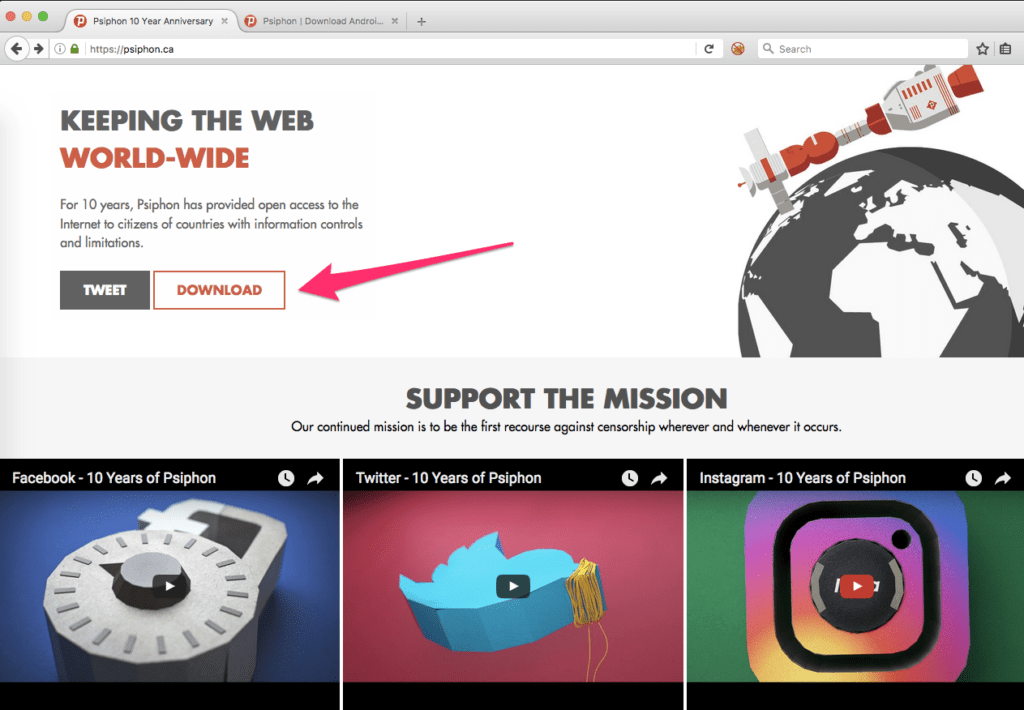
Выберите опцию Windows.
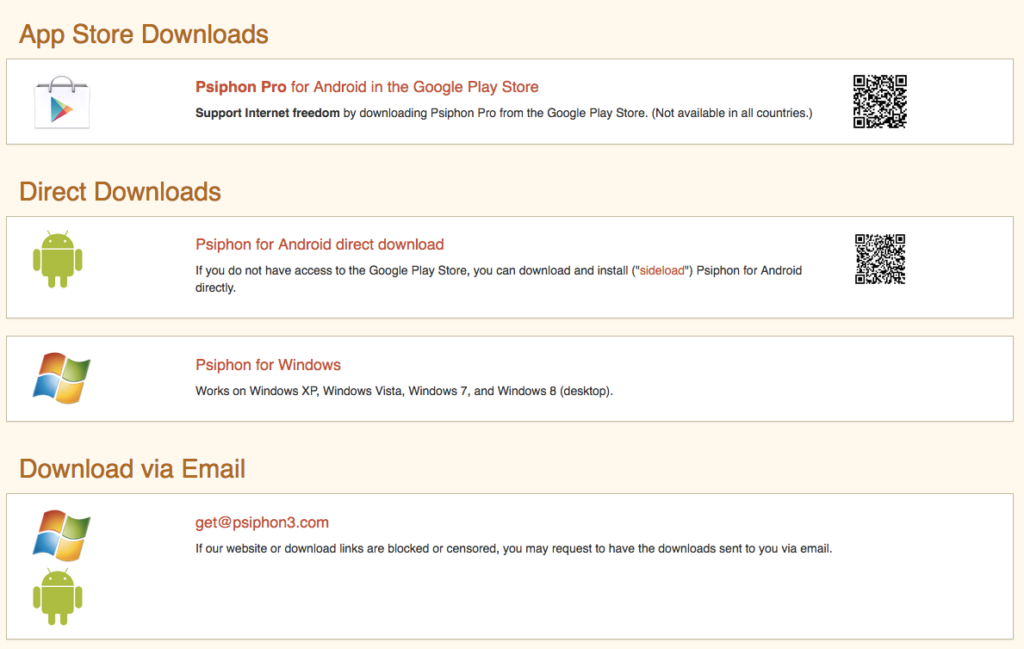
Вы можете проверить хэш SHA-1, используя инструкции здесь. Имейте в виду, что разные версии клиента имеют разные хэши, поэтому убедитесь, что вы ищете правильный.
Запуск клиента Windows
Как только вы довольны файлом, просто дважды щелкните по нему, чтобы запустить его. Псифон сразу подключится.
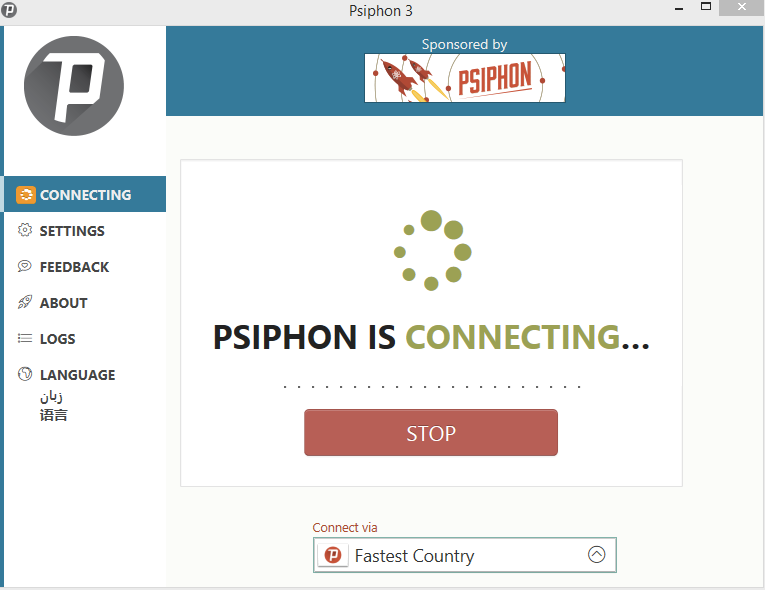
По умолчанию клиент Windows подключится в режиме только браузера, а затем запустит браузер Psiphon с загруженной страницей спонсора Psiphon. Этот режим только туннелирует трафик от браузера Psiphon через сеть Psiphon.
Чтобы отключить Psiphon, нажмите кнопку Disconnect.
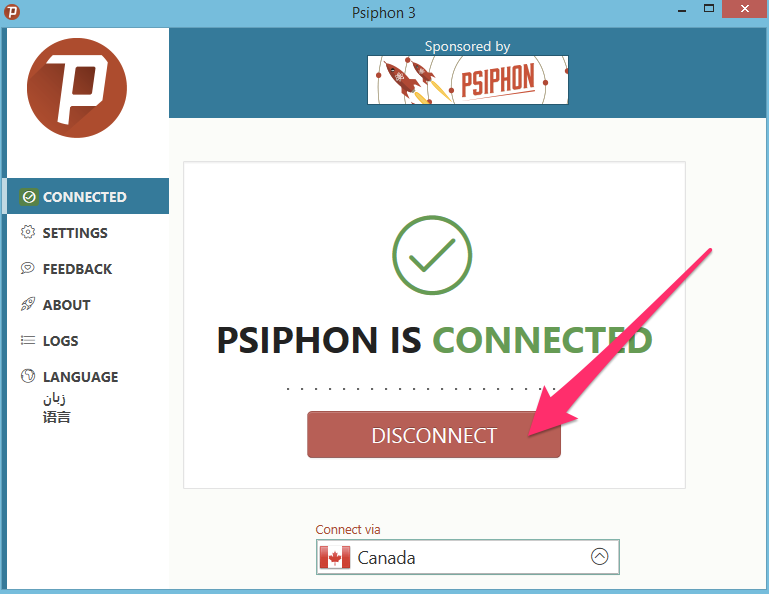
На главной странице настроек представлен обзор доступных разделов. Развертывание любого раздела показывает изменения, которые вы можете внести в работу клиента Psiphon..
Настройка клиента Windows
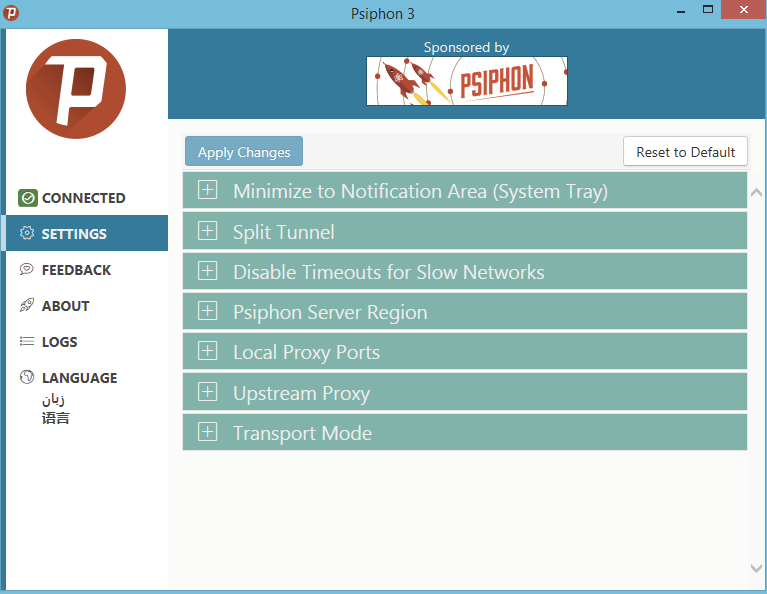
Минимизировать в системный трей
Это вряд ли нуждается в собственной странице настроек. По умолчанию клиент остается на экране после подключения. Если вы хотите, чтобы он ушел с вашего пути и свернул в системный трей, вы можете установить флажок на этой панели..
Сплит туннель
Это интересная особенность. Псифон отмечает, что даже в самых подвергнутых цензуре странах сайты внутри страны обычно не подвергаются цензуре. Поскольку доступ к Интернету с помощью Psiphon, как правило, медленнее, вы можете включить эту функцию для разделения своего регионального трафика. Трафик, предназначенный для вашей родной страны, не будет проходить через Psiphon, вместо этого он будет передаваться по сети вашего ISP по умолчанию.
Отключить таймауты для медленных сетей
Поскольку вы подключаетесь к серверам Psiphon в других странах и используете технологии запутывания, ваше соединение может быть медленным. Если соединение слишком медленное, клиент Psiphon может отключиться. Включение этой функции предотвратит это.
Псифон серверный регион
По умолчанию это самая быстрая страна, которая соединит вас с лучшим сервером. Как правило, это будет страна, близкая к вашей. Если вы предпочитаете подключиться к другой стране, вы можете выбрать ее здесь.
Есть девять разных стран на выбор с справедливым распределением по всему миру:
- Канада
- Германия
- Испания
- Соединенное Королевство
- Индия
- Япония
- Нидерланды
- Сингапур
- Соединенные Штаты
Локальные порты прокси
Psiphon автоматически настроит HTTP-прокси, который будет работать для большинства людей. Однако он не может использовать один и тот же порт каждый раз. На вашем компьютере могут быть приложения, с которыми вы хотите использовать Psiphon, что означает, что ему нужно будет отправлять трафик через определенный порт. Вы можете установить это в этой панели.
Вышестоящий прокси
Здесь есть несколько причин для настройки. Если на вашем компьютере настроен прокси-сервер, вы можете указать Psiphon использовать другой прокси-сервер или установить флажок Не использовать вышестоящий прокси-сервер, чтобы Psiphon вообще не использовал прокси-сервер..
Транспортный режим
Этот параметр должен называться Use VPN. Включение этого параметра запустит L2TP / IPSec VPN-соединение с серверами Psiphon. Преимущество этого заключается в том, что он будет туннелировать весь трафик на вашем компьютере через Psiphon, а не только веб-трафик. Недостатком является то, что VPN очевиден, поэтому его легко заблокировать..
Тесты на утечку IP показывают, что в режиме браузера ваш IP-адрес будет пропущен через обнаружение webRTC, но не в режиме VPN. Есть скриншоты Android обоих позже в разделе Android.
Android-клиент Psiphon
Установка клиента Android
В магазине Google Play есть разные приложения в разных странах. Возможно, приложение Psiphon недоступно в версии Google Play для вашей страны. В этом случае вы можете загрузить приложение сбоку, что означает, что вы можете скопировать его на свое устройство через USB, а не устанавливать его из магазина Play..
На сайте Psiphon есть ссылки и QR-коды на приложение в магазине Google Play и в версии с боковой загрузкой..
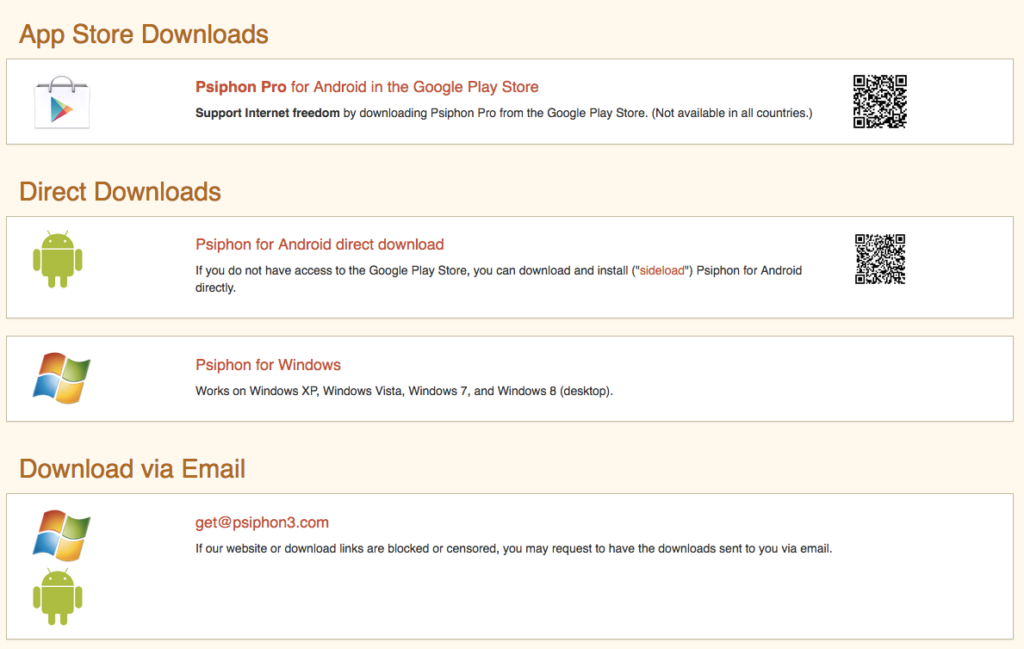
Поскольку установка приложений из неизвестных источников на устройство Android представляет собой угрозу безопасности, вам придется специально включить эту опцию. Каждая версия Android немного отличается, но опция будет где-то в ваших настройках безопасности.
В Samsung S6 с Android 6.0.1 это Настройки -> Блокировка экрана и безопасность -> Настройка неизвестных источников.
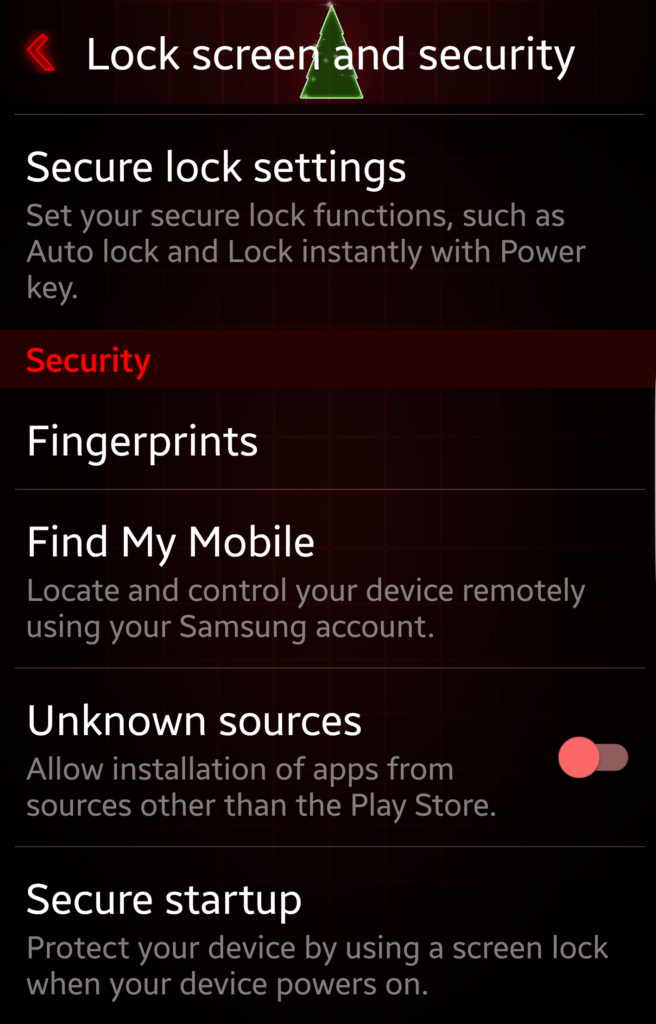
Чтобы узнать, доступен ли клиент Psiphon в магазине Google Play в вашей стране, просто найдите его. Имейте в виду, что есть другие приложения с аналогичным названием, которые не соответствуют вашим требованиям. Убедитесь, что вы устанавливаете приложение от разработчика Psiphon Inc.
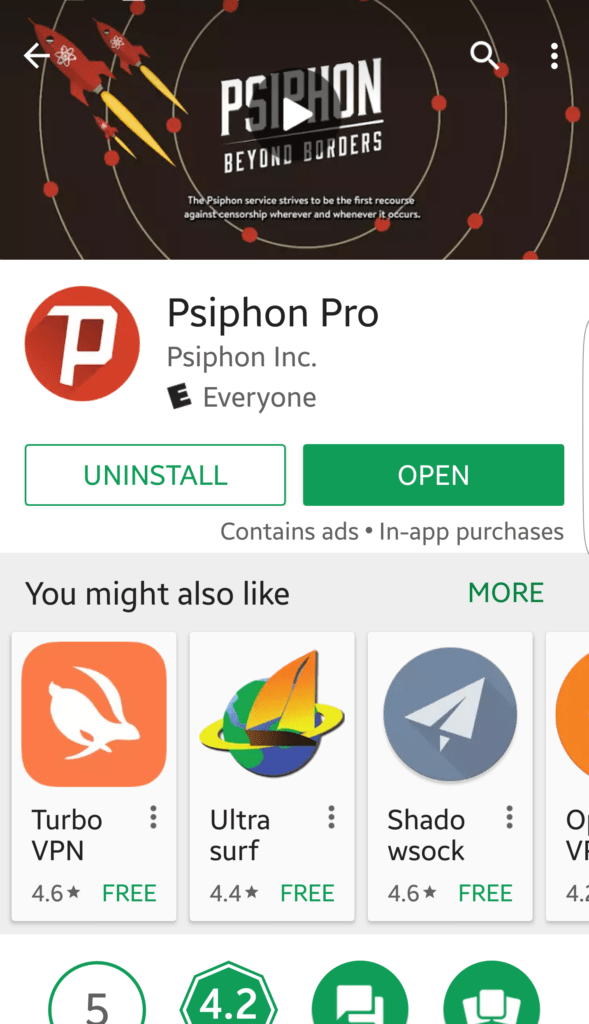
Запуск клиента Android
После установки приложения коснитесь его, чтобы запустить. Первое, что я заметил, — это очень согласованные усилия, чтобы заработать деньги с приложением. Есть много объявлений, а также есть много вариантов, чтобы купить больше скорости. Бесплатная версия приложения для Android ограничена 2 Мбит / с, что может использоваться для просмотра веб-страниц, но, вероятно, ее недостаточно для потоковой передачи видео, онлайн-игр или загрузки больших файлов..
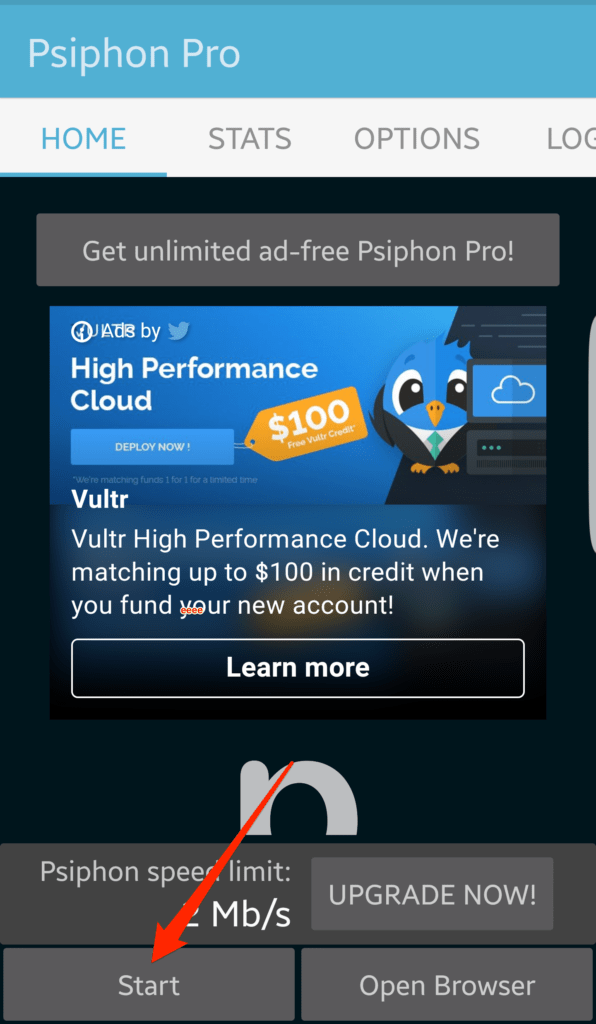
Эти объявления помогают покрыть расходы на запуск серверов.
Нажав на Upgrade сейчас! Кнопка предоставляет множество различных вариантов, чтобы купить больше скорости.
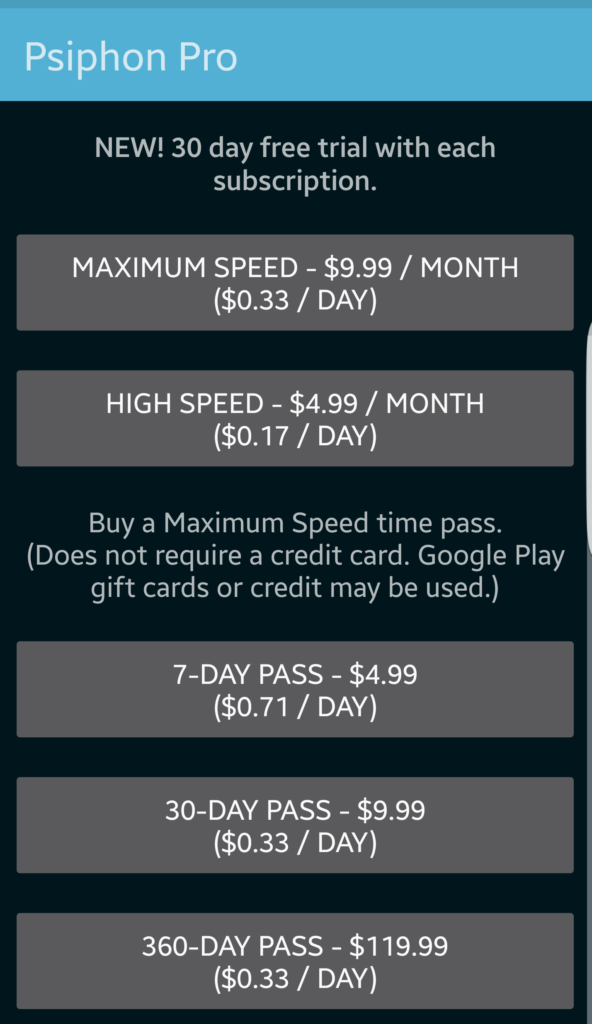
Для подключения нажмите кнопку «Пуск», и браузер запустится. Запускаемое приложение браузера зависит от того, как вы подключились к Psiphon. Если вы выбрали опцию Tunnel whole device, которая описана ниже, то ваш браузер по умолчанию запустится. Если вы оставили эту опцию отключенной, вместо нее запустится встроенный браузер Psiphon..
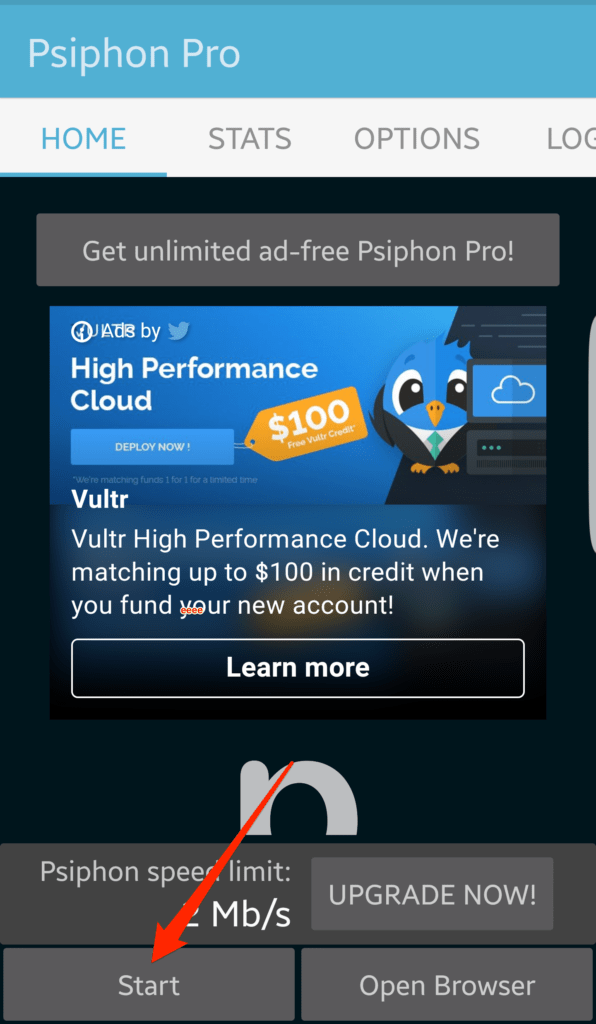
Причина этого различия заключается в том, что браузер Psiphon настроен на использование прокси-сервера Psiphon, а браузер по умолчанию — нет. Поэтому использовать браузер по умолчанию можно только в том случае, если все устройство туннелируется через Psiphon..
Когда приложение подключено, кнопка «Пуск» превращается в кнопку «Стоп». Чтобы отключиться, нажмите кнопку Стоп.
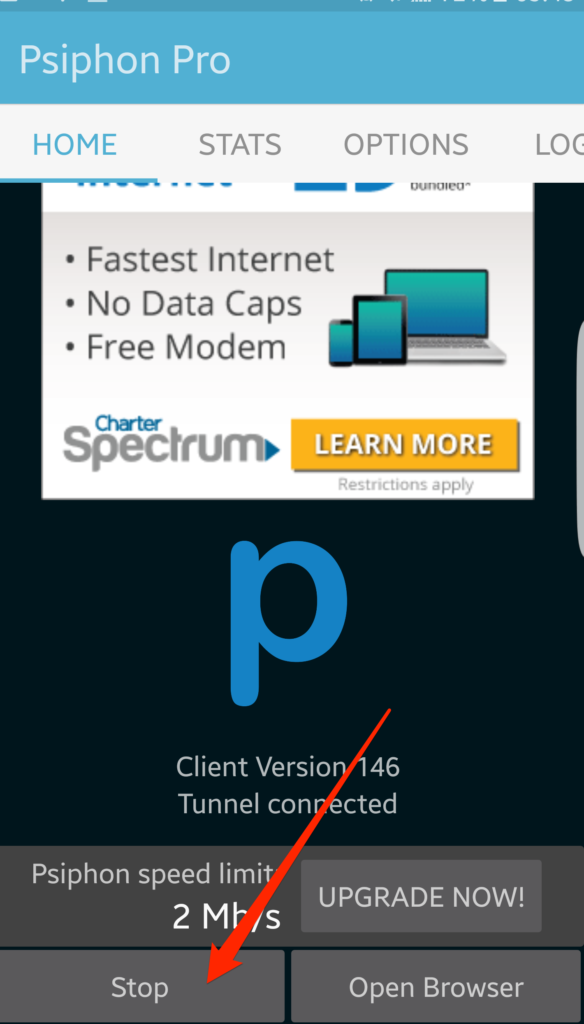
Настройка клиента Android
Нажмите на пункт «Параметры» в верхнем меню, чтобы загрузить небольшой набор параметров..
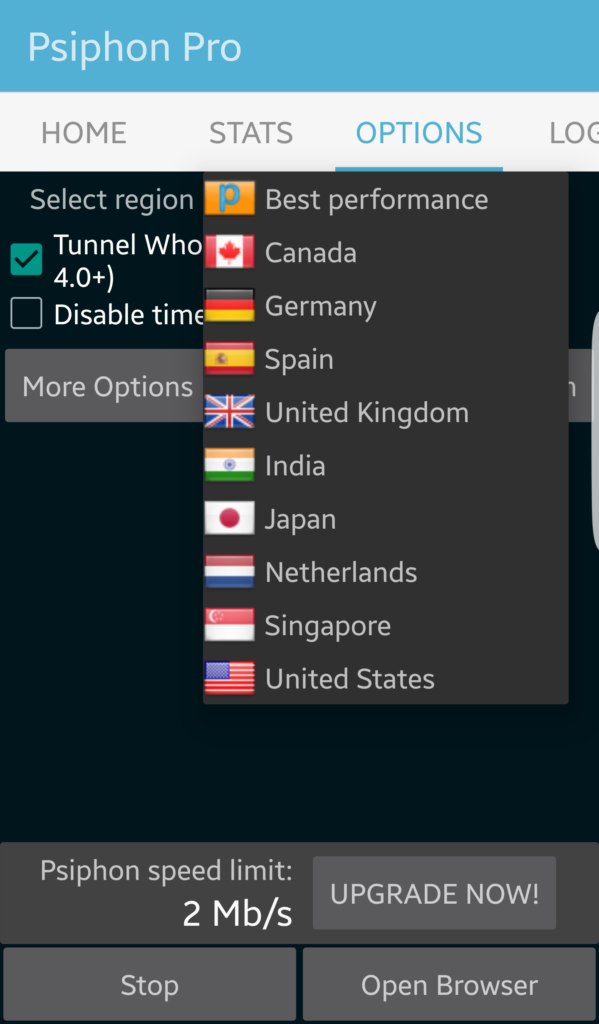
Выберите регион
По умолчанию этот параметр соответствует параметру «Лучшая производительность», который позволяет Psiphon выбрать наиболее быстрое подключение для вас. Однако вы можете изменить это, выбрав любую страну. Этот параметр работает независимо от того, какой режим использует Psiphon для подключения.
Туннель всего устройства (требуется Android 4.0+)
Это должно называться Use VPN. Когда это отключено, через Psiphon туннелируется только браузер Psiphon. Включение этой опции включает VPN, которая туннелирует весь ваш трафик через сеть Psiphon..
Если вы откроете затененное меню Android в верхней части телефона во время работы Psiphon, убедитесь, в каком режиме он работает. Если Psiphon использует только браузер, он покажет, что он работает только в режиме браузера..
Тесты на утечку IP показывают, что режим браузера будет пропускать ваш IP-адрес через обнаружение webRTC. Обратите внимание, что я использую сервер Psiphon в Японии, но физически я нахожусь в Канаде, Новая Шотландия.
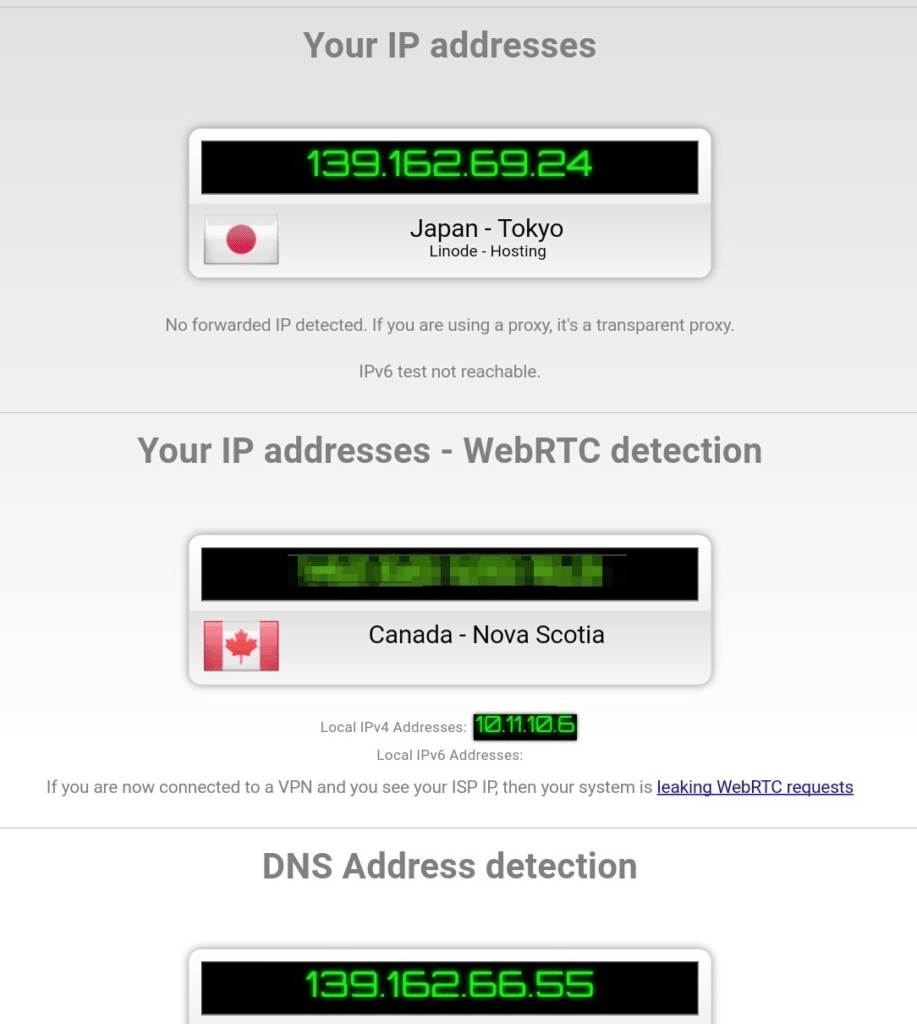
Однако в режиме VPN утечки IP-адресов нет.
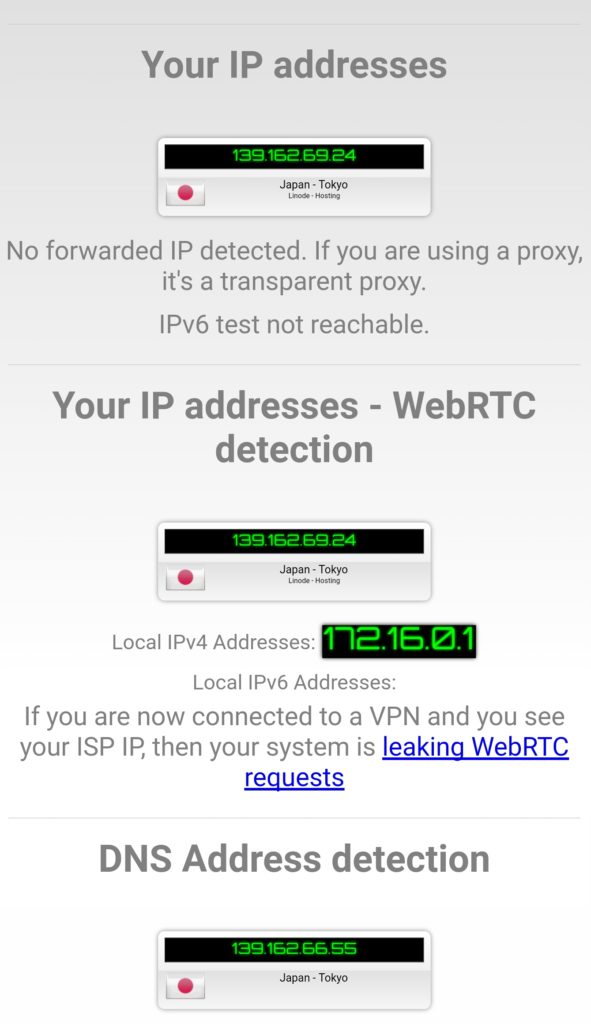
Если вы выберете опцию туннелирования всего устройства, Android сообщит вам, что Psiphon пытается перенаправить весь ваш интернет-трафик и требует вашего разрешения для этого..

Если вы разрешите это, и соединение будет установлено, то шейд подтвердит, что это тип работающего соединения..
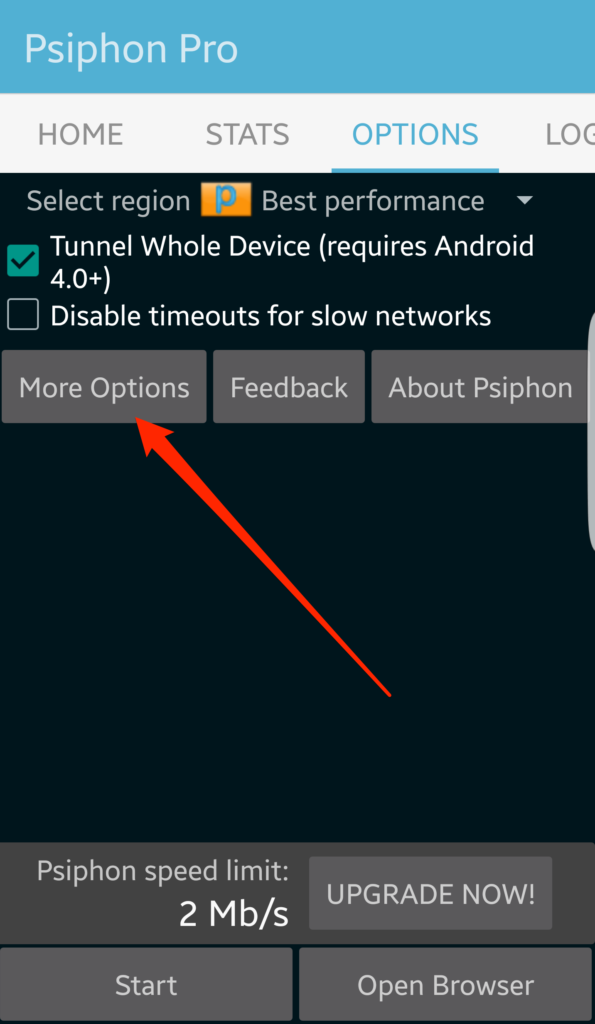
Который выставит более длинный список настроек.
Отключить таймауты для медленных сетей
Как и в настройке Windows, включение этой опции сделает клиент Psiphon более терпимым к задержке в сети и замедлит процесс отключения..
Нажатие кнопки «Дополнительные параметры» открывает дополнительные настройки..
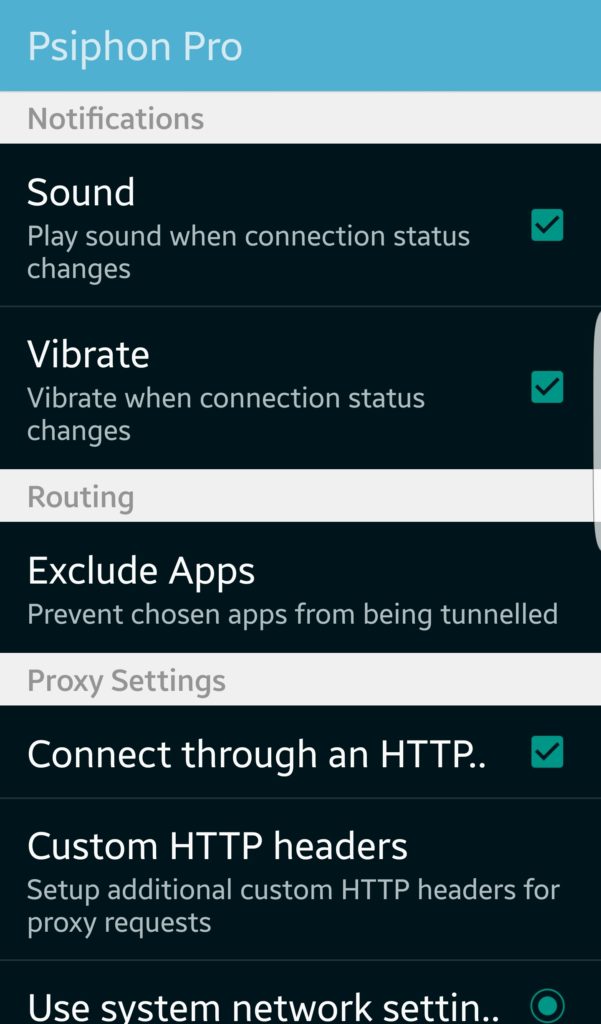
Звук
Включение этого заставит ваш Android издавать шум, когда соединение начинается или останавливается. Это может быть полезно, если вы хотите знать, когда ваше соединение обрывается.
вибрировать
Как и в случае с настройкой «Звук» выше, этот параметр вызывает вибрацию телефона при изменении состояния подключения..
Исключить приложения
Это очень удобная функция, и я был удивлен, обнаружив ее в приложении Psiphon. Это позволяет назначать приложения, которые не будут использовать Psiphon. Это может быть полезно для приложений, чувствительных к местоположению, таких как ваш банк, так как вам не нужно забывать отключаться, чтобы использовать эти приложения.
Подключиться через HTTP прокси
Остальные настройки отключены, если вы не включите этот флажок. Это позволяет вам вводить настройки, которые инструктируют Psiphon использовать HTTP-прокси.
Пользовательские заголовки HTTP
Этот параметр позволяет добавлять заголовки HTTP. Несмотря на то, что в Интернете существует множество вариантов использования пользовательских заголовков HTTP, я не уверен, почему эта функция будет включена в приложение для обхода цензуры..
Использовать системные настройки сети и Используйте следующие настройки
Только один из них может быть включен. Первый будет просто использовать любые настройки прокси, которые уже существуют в вашем телефоне. Второй параметр включает следующие параметры для настройки прокси для использования Psiphon:
Адрес хоста, порт и использование прокси-аутентификации
Если вы включили второй вариант выше, вам нужно будет указать адрес прокси-сервера, порт и указать, требует ли прокси-сервер аутентификации.
Имя пользователя прокси, пароль прокси и домен прокси
Если вы выбрали прокси-аутентификацию, указанную выше, вам нужно будет указать здесь ее учетные данные..
Настройка встроенного браузера Psiphon
Если вы не туннелируете все устройство (AKA: не используете опцию VPN), тогда вы захотите использовать встроенный браузер Psiphon для доступа в Интернет. Это очень простой браузер, но он выполняет свою работу.
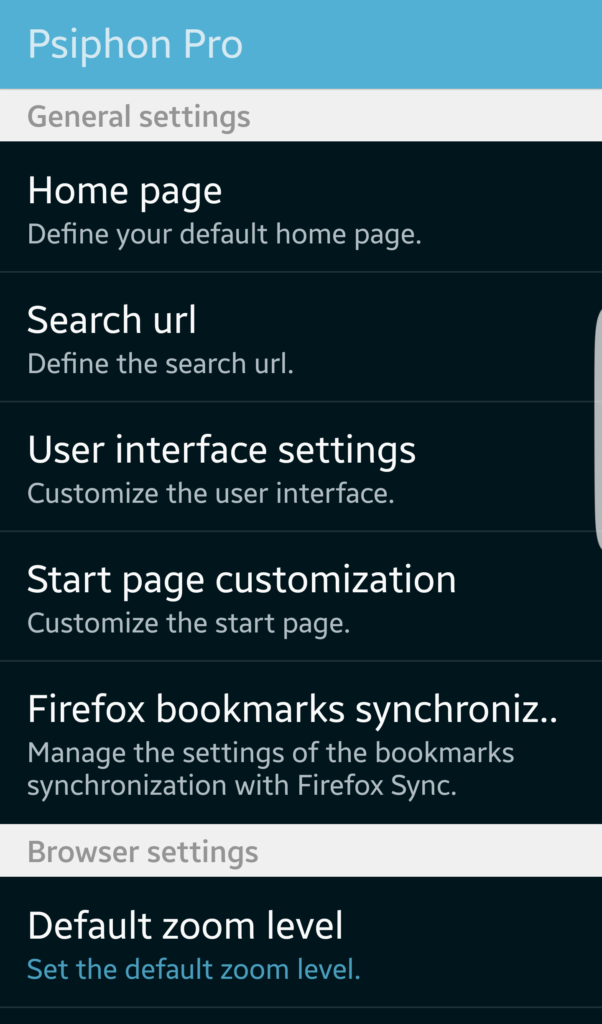
Главная страница
Как это звучит, вы можете установить пользовательскую домашнюю страницу здесь или вы можете установить домашнюю страницу на пустую страницу. В других браузерах термин домашняя страница означает страницу, которая будет загружена при запуске браузера. Это не похоже на случай с браузером Psiphon. Независимо от домашней страницы, на которую я зашел, сначала загружалась страница Psiphon. Мне пришлось вручную нажать кнопку Psiphon слева от адресной строки и выбрать Домашнюю страницу, чтобы перейти на мою домашнюю страницу..
Поиск URL
Ввод в адресную строку чего-либо, что не является узнаваемым веб-адресом, приведет к его поиску в браузере Psiphon. Этот параметр контролирует, где он учит и задан в Google. Вы можете изменить это на любую поисковую систему, если захотите, если сможете определить синтаксис, ожидаемый поисковой системой. Если вы посмотрите на запись Google по умолчанию, вы увидите, как ее создать..
Настройки интерфейса пользователя
Эта панель содержит различные настройки для управления внешним видом браузера. Вы можете установить его в полноэкранный режим, определить, как долго должны отображаться панели инструментов, установить, что делают клавиши регулировки громкости, и другие настройки..
Настройка стартовой страницы
Стартовая страница — это страница, которая загружается при первом запуске браузера. Установив флажки, вы можете заставить начальную страницу содержать различные панели информации, такие как панель поиска, ваши наиболее часто используемые закладки и элементы недавней истории..
Синхронизация закладок Firefox
Это подразумевает удобную функцию, которая будет захватывать ваши закладки из Firefox и загружать их в браузер Psiphon. Однако при настройке синхронизации Psiphon запрашивает имя пользователя Firefox, пароль и ваш ключ синхронизации. Ключ синхронизации хранится на каждом устройстве и недоступен из интерфейса учетной записи Firefox. Я попытался восстановить ключ синхронизации из моей системы, используя различные методы, такие как Password Fox, чтобы прочитать мой профиль, но не смог. Стоит ли эта функция работы, зависит от ваших потребностей.
Уровень масштабирования по умолчанию
Некоторые сайты трудно читать на мобильном устройстве, поэтому вы можете установить здесь уровень масштабирования, чтобы помочь с этим. Браузер уже поддерживает пинч и масштабирование, поэтому не похоже, что этот параметр нужно было бы много использовать.
Пользовательский агент
Пользовательский агент — это строка, которая отправляется вместе с каждым веб-запросом, который сообщает принимающему веб-серверу, какой браузер используется. Хотя строки пользовательского агента очень подробны и обычно содержат используемую операционную систему и браузер, они в основном используются для определения, находится ли посетитель веб-сайта на мобильном устройстве или на рабочем столе. Многие веб-сайты по-разному форматируют свой контент для мобильных устройств, чтобы его было легче читать.
Этот параметр позволяет сообщать браузеру Psiphon о необходимости постоянно отправлять пользовательский агент с мобильного или настольного компьютера. Это также позволяет вам установить пользовательский агент, чтобы вы могли использовать любой браузер, какой захотите.
Я протестировал пользовательский агент по умолчанию, используя мои собственные журналы, и вижу, что он не идентифицирует его как браузер Psiphon. Сообщается, что Chrome на Android. Этот тип запутывания имеет смысл для такого приложения, как Psiphon:
192.84.101.6 — — [21 / Dec / 2016: 09: 21: 37 -0400] «GET / 2015/11/01 / Джон-Уотсон / HTTP / 1.1» 200 7447 «-» «Mozilla / 5.0 (Linux; Android 6.0.1; SM-G925W8 Build / MMB29K; wv) AppleWebKit / 537.36 (KHTML, как Gecko) Версия / 4.0 Chrome / 55.0.2883.91 Mobile Safari / 537.36»
Включить Javascript
Javascript работает на клиентском устройстве (в данном случае на телефоне Android) и, следовательно, имеет доступ к некоторой локальной информации, которой не было бы на веб-сайте. С Javascript можно определить больше о вашем посетителе, чем вы думаете. Снятие этого флажка предотвратит выполнение любого Javascript, что может затруднить использование Интернета, но обеспечит большую безопасность и конфиденциальность..
Загрузить изображения
Вы можете отключить эту опцию, если она слишком сильно замедляет ваше соединение. Отключение этой функции не слишком важно для безопасности, но это может помочь с и без того медленным соединением Psiphon..
Используйте широкий видовой экран
Этот параметр позволяет браузеру Psiphon пытаться загрузить веб-сайт с более широким представлением, что делает его более похожим на то, как он будет выглядеть на настольном компьютере..
Загрузить страницы с обзором
Страницы будут загружены в уменьшенном виде, чтобы вы могли видеть все это, если это отмечено Страница может быть нечитаемой до тех пор, пока вы не увеличите масштаб, но это позволит вам получить представление о странице и некотором контексте.
Восстановить вкладки
Включение этого параметра приведет к тому, что браузер Psiphon восстановит вкладки, которые были открыты при последнем использовании..
Включить плагины
Вы можете использовать этот экран, чтобы установить поведение плагина. Плагины могут запускаться постоянно, только по запросу или никогда.
Настройки конфиденциальности
Стандартные настройки конфиденциальности, такие как сохранение ваших паролей и истории, а также очистка ваших файлов cookie и данных форм находятся на этой странице..
Управление веб-сайтами
Google Web Toolkit — это платформа для разработки сайтов с адаптивным макетом. Добавление сайтов в этот список приведет к их загрузке с помощью Google Mobile View с помощью Google Web Toolkit..
Список режимов рабочего стола
Сайты, перечисленные здесь, будут запрашиваться с настольным пользовательским агентом, чтобы убедиться, что они загружают настольную версию сайта..
Управление закладками и историей
Эта страница позволяет вам импортировать, экспортировать и очищать ваши закладки и историю.
Около и Изменения
Это стандартные страницы, которые предоставляют информацию о браузере, такую как версия и история изменений в приложении..
bc7 18a a84 126 c18 1d0 10c b0f 463 456 eaa 602 280 aa6 332
